Page 1
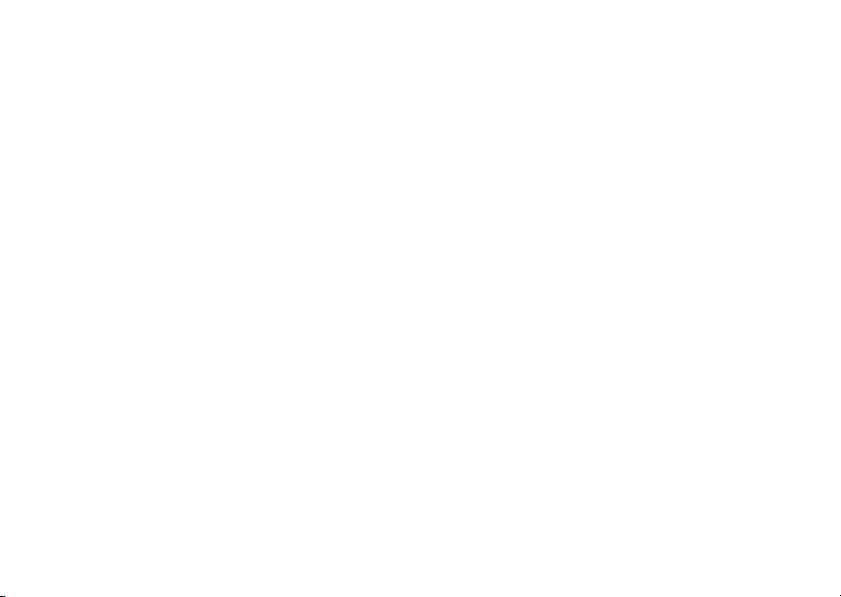
Sisältö
Sony Ericsson Z200
Aloittaminen.................................................. 3
SIM-kortti, akku, soittaminen
Tutustuminen puhelimeen........................... 6
Näppäintoiminnot, pikanäppäimet, kirjainten
näppäileminen
WAP-palvelun käyttäminen........................ 51
WAP-selain, suosikit
Muut toiminnot............................................ 54
Herätyskello, ajanotto, laskin, kalenteri, pelit
Turvallisuus................................................. 57
Puhelimen mukauttaminen........................ 16
Soittoäänen, aiheen ja muiden asetusten valitseminen
Soittaminen ................................................. 25
Puhelinmuistion ja puheluvaihtoehtojen käyttäminen
SIM-kortin lukitus, puhelinlukko
Vianmääritys................................................ 59
Puhelin ei toimi haluamallani tavalla
Lisätietoja .................................................... 62
WAP-toimintojen määrittäminen ............... 40
WAP-selain
Viestien käyttäminen.................................. 46
Tekstiviestit
Turvallinen ja tehokas käyttö, takuu, declaration
of conformity
Kuvakkeet.................................................... 70
Kuvakkeiden merkitys
Hakemisto.................................................... 73
This is the Internet version of the user's guide. © Print only for private use.
1
Page 2
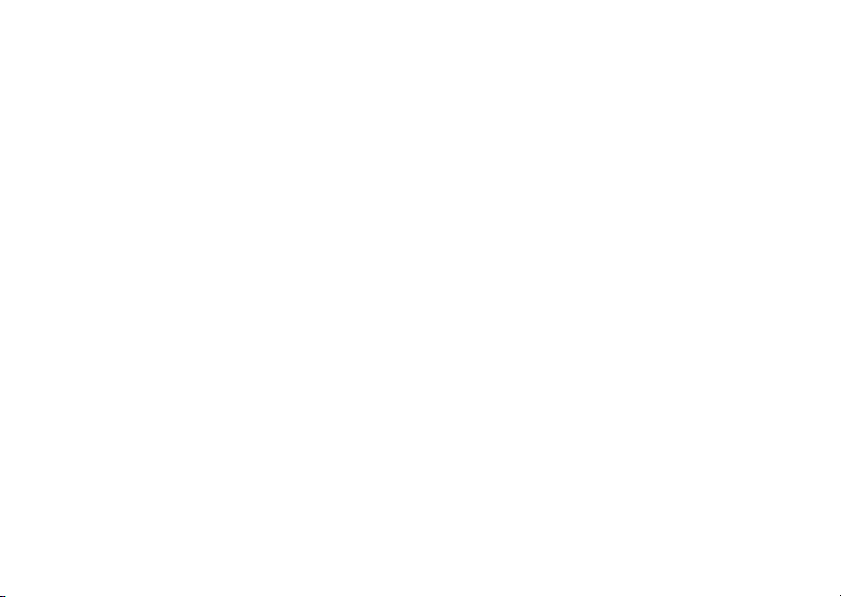
Sony Ericsson
GSM 900/1800/1900
Neljäs painos (maaliskuu 2004)
Sony Ericsson Mobile Communications AB julkaisee
tämän käyttöoppaan sitoumuksetta. Sony Ericsson
Mobile Communications AB saattaa tehdä tähän
käyttöoppaaseen painovirheiden, epätäsmällisten
tietojen tai laitteeseen ja/tai sen ohjelmistoon tehtyjen
parannusten edellyttämiä korjauksia ja muutoksia ilman
eri ilmoitusta. Mahdolliset muutokset sisällytetään
tämän käyttöoppaan uusiin painoksiin.
Kaikki oikeudet pidätetään.
©
Sony Ericsson Mobile Communications AB, 2003
Julkaisunumero: FI/LZT 108 6475 R4A.
Huomaa:
Kaikki verkot eivät tue kaikkia tässä käyttöoppaassa
kuvattuja palveluja. Tämä koskee myös kansainvälistä
GSM-hätänumeroa 112.
Varmista verkko-operaattoriltasi tai palveluntarjoajaltasi,
onko tietty palvelu käytettävissä.
2
Lue luvut Ohjeita turvalliseen ja tehokkaaseen
käyttöön ja Rajoitettu takuu ennen matkapuhelimen
käyttämistä.
T9™-tekstinsyöttö on tavaramerkki tai rekisteröity
tavaramerkki, jonka omistaa Tegic Communications.
T9™-tekstinsyöttö on patentoitu seuraavasti: U.S.
Pat. Nos. 5,818,437, 5,953,541, 5,187,480, 5,945,928,
and 6,011,554; Canadian Pat. No. 1,331,057, United
Kingdom Pat. No. 2238414B; Hong Kong Standard Pat.
No. HK0940329; Republic of Singapore Pat. No. 51383;
Euro. Pat. No. 0 842 463 (96927260.8) DE/DK, FI, FR,
IT, NL, PT, ES, SE, GB. Patenttihakemuksia on vireillä
myös muualla maailmassa.
Muut tuote- ja yhtiönimet voivat olla omistajiensa
tavaramerkkejä.
Kaikki oikeudet, joita ei tässä erikseen anneta,
pidätetään.
This is the Internet version of the user's guide. © Print only for private use.
Page 3
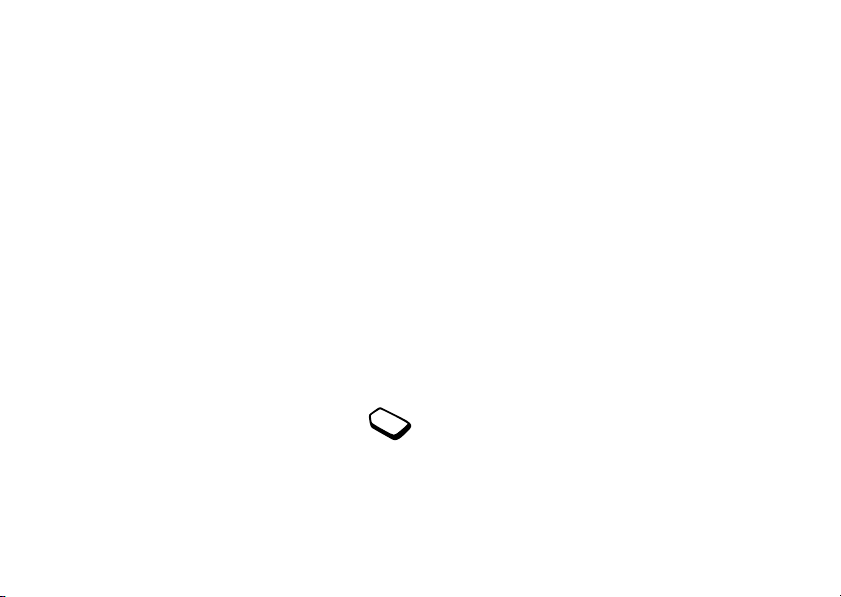
Aloittaminen
SIM-kortti, akku, soittaminen
Tämä käyttöopas
Tutustuminen puhelimeen -luvussa on tietoja,
joiden avulla saat nopeasti yleiskuvan puhelimen
päätoiminnoista, pikavalinnoista ja yleisistä
ominaisuuksista.
Lisätietoja ja ladattavaa aineistoa on käytettävissä
osoitteessa www.SonyEricsson.com tai
wap.SonyEricsson.com.
Käytettävissä olevat palvelut
Jotkin tässä käyttöoppaassa kuvatut palvelut ja
toiminnot ovat palveluntarjoaja- ja liittymäkohtaisia.
Siksi kaikki valikot eivät välttämättä ole käytettävissä
puhelimessasi.
Tämä symboli tarkoittaa, että
palvelu tai toiminto on verkko- tai
palveluntarjoajakohtainen.
Pyydä liittymääsi koskevia lisätietoja
palveluntarjoajaltasi.
This is the Internet version of the user's guide. © Print only for private use.
SIM-kortti
Kun tilaat liittymän verkko-operaattorilta, saat
SIM (Subscriber Identity Module) -kortin. SIMkortissa on mikropiiri, joka säilyttää esimerkiksi
tiedot puhelinnumerostasi, liittymääsi kuuluvista
palveluista sekä puhelinmuistiosi.
Huomautus: Tarkista, onko tietosi tallennettu
SIM-korttiin, ennen kuin poistat ne puhelimesta.
Esimerkiksi puhelinmuistion tiedot voivat olla
tallennettuna puhelimen muistiin.
Kokoonpano
Ennen puhelimen käyttöä sinun on tehtävä seuraavat
toimet:
• Asenna SIM-kortti puhelimeen.
• Liitä akku ja lataa se.
Aloittaminen 3
Page 4
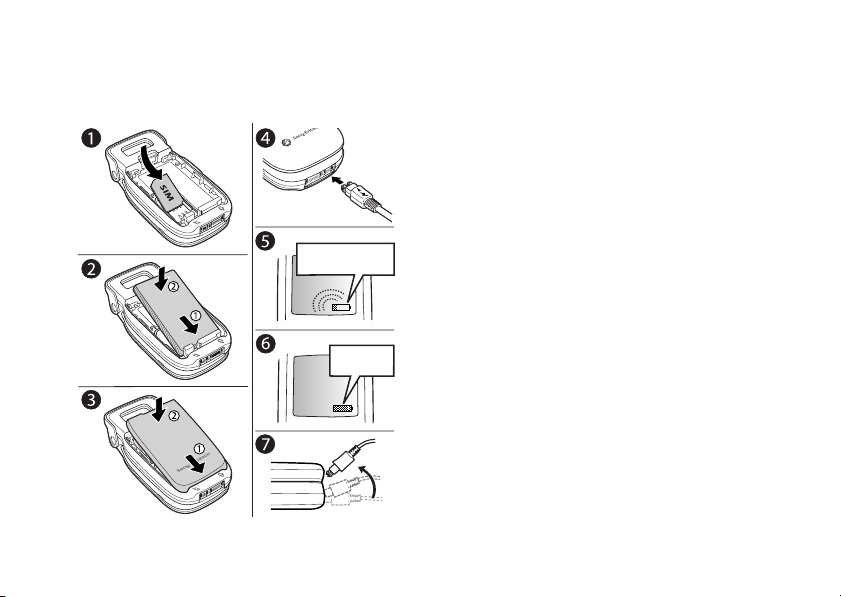
Tietoja SIM-kortista ja akusta
Katkaise aina puhelimesta virta ja irrota laturi, ennen
kuin asennat tai poistat puhelimen SIM-kortin.
≈
30 min.
≈
4 t.
4 Aloittaminen
This is the Internet version of the user's guide. © Print only for private use.
SIM-kortin asentaminen ja akun lataaminen
1. Asenna SIM-kortti puhelimeen. Varmista, että SIMkortti on hopeanväristen pidikkeiden alla.
2. Aseta akku puhelimen takaosan päälle siten, että
liittimet ovat toisiaan vasten ja työnnä akkua, kunnes
se napsahtaa paikalleen.
3. Aseta puhelimen takakansi puhelimen loviin ja
työnnä kantta, kunnes se napsahtaa paikalleen.
4. Liitä laturi puhelimeen salamasymbolin kohdalta
siten, että laturin salamasymboli on ylöspäin.
5. Saattaa kestää jopa 30 minuuttia, ennen kuin akun
latauskuvake tulee näyttöön.
6. Odota noin 4 tuntia tai kunnes kuvake ilmaisee, että
akku on täyteen latautunut. Jos akkukuvaketta ei näy
tämän ajan jälkeen, aktivoi näyttö painamalla jotakin
näppäintä.
7. Irrota laturi kallistamalla liitintä ylöspäin.
Virran kytkeminen puhelimeen
ja puheluiden soittaminen
Verkko-operaattorisi antaa PIN-koodin (Personal
Identity Number). Kaikki operaattorit eivät vaadi
PIN-koodia palveluiden aktivoimista varten.
Jos PIN-koodi alkaa samoilla numeroilla kuin
hätänumero, esimerkiksi 112, numerot eivät näy
Page 5
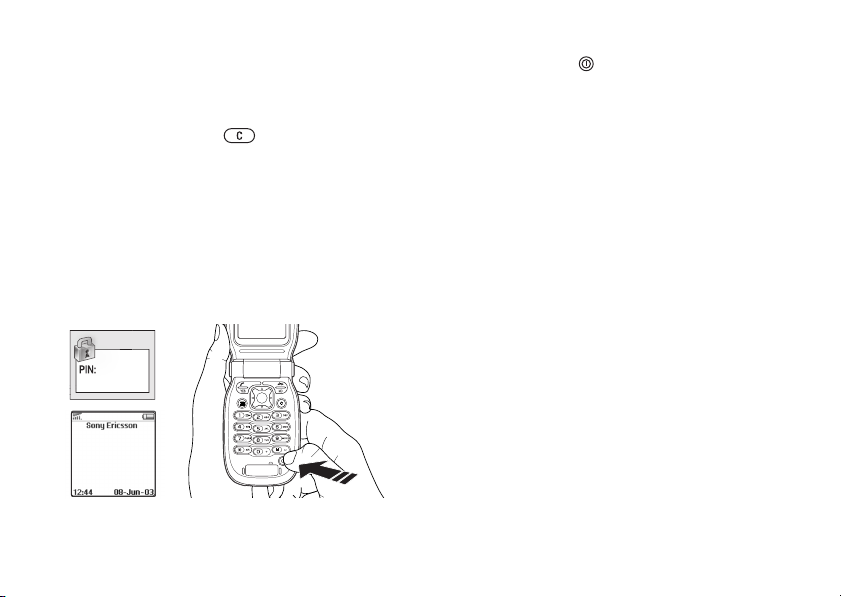
tähtinä (*), kun ne kirjoitetaan. Tämä johtuu siitä,
että hätänumeroon voi soittaa PIN-koodia antamatta.
1. Avaa puhelin. Paina ja pidä sitä painettuna.
2. Näppäile PIN-koodi, jos SIM-kortissasi on se.
Jos haluat lisätietoja, katso ”Hätäpuhelut” sivulla 26.
Jos näppäilet väärän numeron tai merkin, voit
poistaa sen painamalla -näppäintä.
Huomautus: Jos näppäilet PIN-koodin väärin
kolme kertaa peräkkäin, SIM-kortti lukittuu ja
näyttöön tulee ilmoitus PIN estetty. Voit poistaa
lukituksen kirjoittamalla PUK (Personal Unlocking
Key) koodisi. Verkko-operaattorisi antaa PUK-
Puheluiden soittaminen ja vastaanottaminen
• Anna suuntanumero sekä puhelinnumero ja soita
puhelu painamalla
YES-näppäintä.
• Lopeta puhelu painamalla
puhelin.
• Kun puhelin soi, vastaa puheluun painamalla
YES-näppäintä tai avaamalla puhelin. Katso
”Läpän toiminnot” sivulla 22.
koodin.
Valikoiden käyttäminen
Virran kytkeminen puhelimeen
Päävalikot näkyvät kuvakkeina työpöydällä. Voit
siirtyä työpöydälle painamalla navigointinäppäimen
keskiosaa. (Katso ”Näppäintoiminnot – puhelin
auki” sivulla 7.) Siirry valikoissa painamalla vasen,
oikea, ylös tai alas. Valitse korostettu kohta
painamalla navigointinäppäintä.
This is the Internet version of the user's guide. © Print only for private use.
NO tai sulkemalla
Aloittaminen 5
Page 6
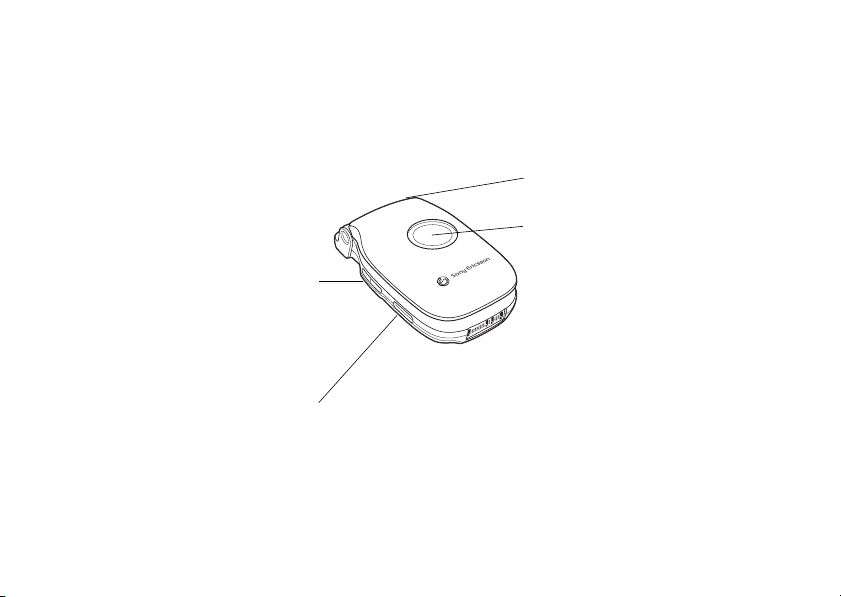
Tutustuminen puhelimeen
Näppäintoiminnot, pikanäppäimet, kirjainten näppäileminen
Näppäintoiminnot – puhelin kiinni
Äänenvoimakkuuden
säätöpainikkeet
Infrapuna Tietojen siirtoon
6 Tutustuminen puhelimeen
This is the Internet version of the user's guide. © Print only for private use.
Kaiuttimen
äänenvoimakkuuden
muuttaminen
puhelun aikana.
Siirry tilavalikkoon
valmiustilassa.
Hylkää saapuva
puhelu painamalla
kahdesti. Poista
soittoääni käytöstä
puhelun saapuessa
painamalla kerran.
infrapunaportin kautta.
Akun tila Punainen valo kertoo
Ulkoinen
näyttö
melkein tyhjästä akusta.
Näyttää esimerkiksi ajan,
akun tilan, verkkosignaalin
voimakkuuden, profiilin,
signaalin poistamisen
käytöstä, saapuvan puhelun,
vastaamattoman puhelun tai
uuden tekstiviestin.
Page 7
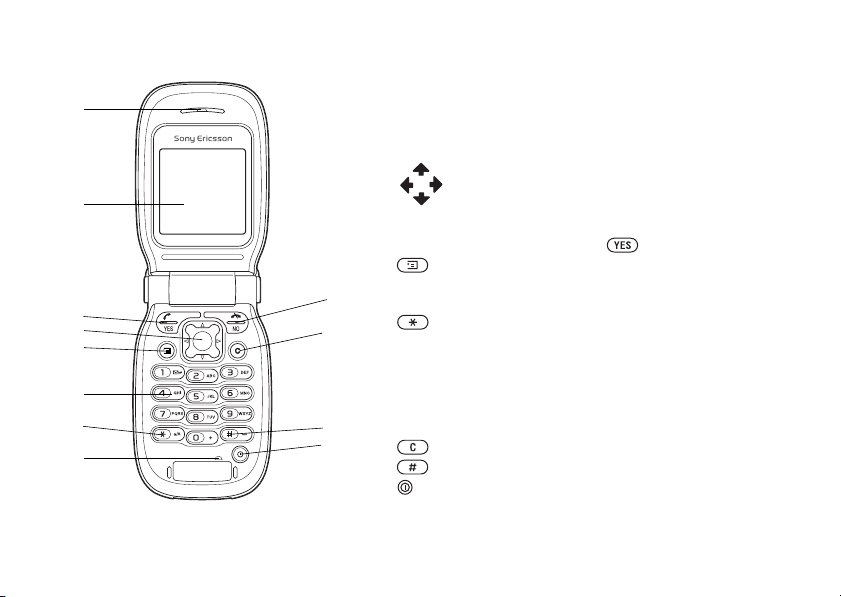
Näppäintoiminnot – puhelin auki
1
Kaiutin
2
1
Päänäyttö
3
Voit soittaa puheluja ja vastata niihin. Voit valita valikon, alivalikon
tai vaihtoehdon.
4
Navigointinäppäin. Siirry työpöydän valikoihin
painamalla painiketta. Voit siirtyä valikoissa, luetteloissa
2
ja tekstissä painamalla painiketta ylös, alas, vasemmalle
tai oikealle.
Navigointinäppäimen painaminen suorittaa saman
toiminnon kuin näppäin .
5
Asetusten ja ohjeen näyttäminen. Painaminen ja pitäminen
painettuna: WAPin käyttöönotto.
9
6
3
4
5
6
7
8
10
11
12
Numeroiden 0-9 ja kirjainten kirjoittaminen.
7
Voit kirjoittaa merkin *. Pienten ja isojen kirjainten
vaihtaminen.
8
Mikrofoni
9
Voit lopettaa tai hylätä puhelun, siirtyä valikkojärjestelmässä yhden
tason taaksepäin tai jättää asetuksen ennalleen painamalla näppäintä.
Siirry takaisin valikoista valmiustilaan painamalla näppäintä ja
pitämällä sitä painettuna.
10
11
12
Kohteen poistaminen luettelosta.
Välilyönnin tai #-merkin kirjoittaminen.
Voit kytkeä virran puhelimeen ja sammuttaa sen pitämällä
painiketta painettuna.
Tutustuminen puhelimeen 7
This is the Internet version of the user's guide. © Print only for private use.
Page 8
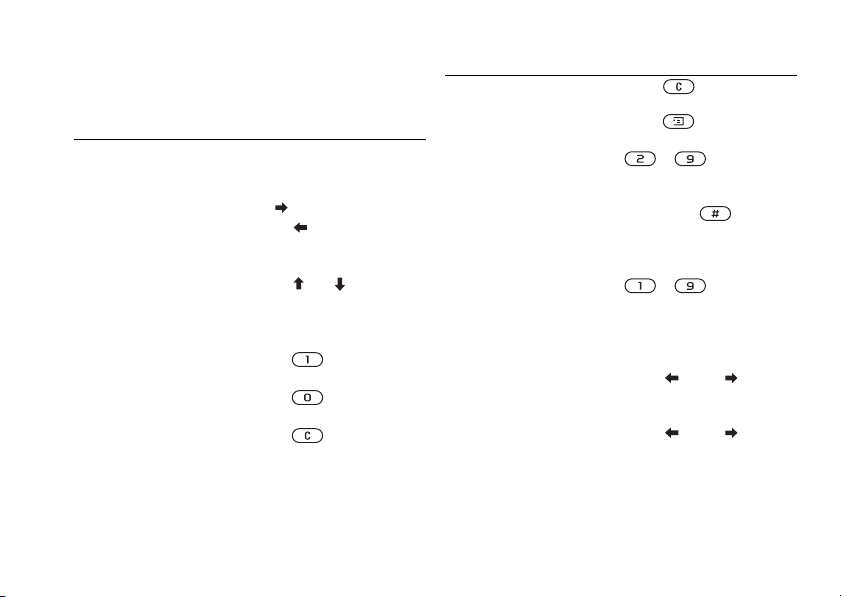
Pikanäppäimet
Seuraavassa on kuvattu hyödyllisimmät
näppäinyhdistelmät (pikavalintoja käyttäen).
Kun haluat Toimi valmiustilassa näin:
soittaa hätäpuhelun näppäile kansainvälinen
hätänumero ja paina
avata valikkoja paina navigointinäppäintä
tai
siirtyä ensimmäiseen
paina
alivalikkoon
Omat valinnat -kohdassa
valita Etsi ja soita
paina tai
-toiminnon
valita Puhelulista
paina
YES
-toiminnon
soittaa ääniviestipalveluun paina ja pidä sitä
painettuna
kirjoittaa +-merkin paina ja pidä sitä
painettuna
poistaa soittoäänen
käytöstä puhelun
saapuessa
8 Tutustuminen puhelimeen
paina tai kerran
äänenvoimakkuuden
säätönäppäintä
YES
Kun haluat Toimi valmiustilassa näin:
asettaa puhelimen
äänettömäksi tai muuttaa
asetuksia
saada näkyviin tietyllä
kirjaimella alkavan
puhelinmuistiotiedon
saada näkyviin tietyssä
paikassa olevan
puhelinnumeron
valita pikavalintanumeron paina haluamaasi
avata Tila-valikon,
jossa näkyy päivämäärä,
käytettävissä oleva profiili
ja puhelimen mallinimi
muuttaa kielen
asetukseksi vaihtoehdon
Automaattinen
muuttaa kielen englanniksi paina 0000
hylätä puhelun paina puhelun saapuessa
This is the Internet version of the user's guide. © Print only for private use.
paina ja pidä
sitä painettuna tai
paina ,
YES
paina jotain näppäimistä
– ja pidä sitä
painettuna
paina sijaintipaikan
numeroa ja näppäintä
numeronäppäintä
– ja
YES
paina kerran
äänenvoimakkuuden
säätönäppäintä
paina 8888
äänenvoimakkuuden
säätönäppäintä nopeasti
kahdesti tai paina
NO
Page 9
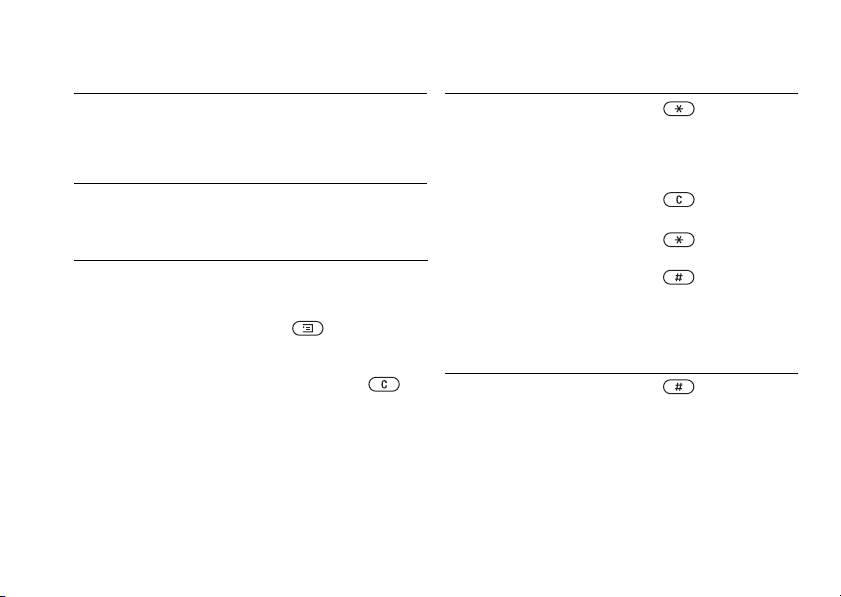
Kun haluat
muuttaa ulkoisen näytön
tietoja
Kun haluat Toimi puhelun aikana näin:
asettaa puhelun pitoon paina YES
yhdistää puhelun paina YES uudelleen
Kun haluat Toimi valikoissa näin:
liikkua valikoissa tai
luetteloissa
avata pikavalintavalikon
tai ohjeen, jos ne ovat
käytettävissä
poistaa kohteen paina luetteloissa
palata valmiustilaan paina
Valmiustilassa, kun
puhelin on kiinni:
paina kerran
äänenvoimakkuuden
säätönäppäintä
käytä navigointinäppäintä
tai paina äänenvoimak-
kuuden säätönäppäintä
paina
NO ja pidä sitä
Kun haluat
vaihdella isojen ja pienten
kirjainten välillä
kirjoittaa numeroita paina jotain
poistaa kirjaimia
ja numeroita
valitse T9-tekstinsyöttö
tai tavallinen tekstinsyöttö
valitse syöttökieli tai
muuta syöttötapaa
Kun haluat
kirjoittaa tyhjän välin paina
painettuna
Tutustuminen puhelimeen 9
This is the Internet version of the user's guide. © Print only for private use.
Kirjoittaessasi kirjaimia,
toimi näin:
paina ja sitten
haluamaasi kirjainta
numeronäppäintä
ja pidä sitä painettuna
paina
paina ja pidä sitä
painettuna
paina ja pidä sitä
painettuna
Kirjoittaessasi tavallisen
tekstinsyötön avulla
toimi näin:
Page 10
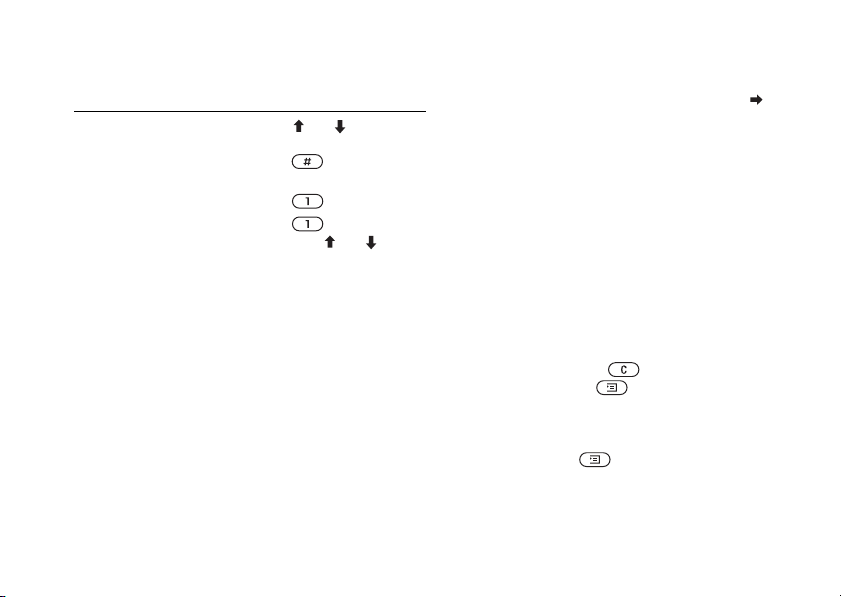
Kirjoittaessasi T9™-
Kun haluat
tarkastella vaihtoehtoisia
tekstinsyötön avulla
toimi näin:
paina tai
sanoja
hyväksyä sanan ja lisätä
paina
välilyönnin
kirjoittaa pisteen paina
tarkastella vaihtoehtoisia
välimerkkejä
paina ja sitten
toistuvasti tai
Pikavalintojen käyttäminen
Voit liikkua valikoissa tavallista nopeammin
pikavalintojen avulla. Avaa valikot painamalla
ja siirry sitten haluamaasi valikkoon navigointinäppäintä painamalla. Voit siirtyä takaisin valmiustilaan
painamalla
NO-näppäintä ja pitämällä sitä painettuna.
Voit käyttää useimmin tarvitsemiasi asetuksia
nopeasti ja vaivattomasti sijoittamalla ne Omat valinnat
-valikkoon. Katso ”Omat valinnat” sivulla 22.
Poistaminen, muokkaaminen
ja uudelleennimeäminen
Jos lisäät kohteita, esimerkiksi puhelinmuistiotiedon,
kalenterin kohteen tai WAP-suosikin, voit poistaa tai
muokata niitä tai nimetä niitä uudelleen.
Kohteen poistaminen
• Valitse kohde ja paina .
• Valitse kohde, paina , valitse Poista tai
Poista kaikki.
Kohteiden muokkaaminen
Valitse kohde, paina , valitse Muokkaa.
10 Tutustuminen puhelimeen
This is the Internet version of the user's guide. © Print only for private use.
Page 11
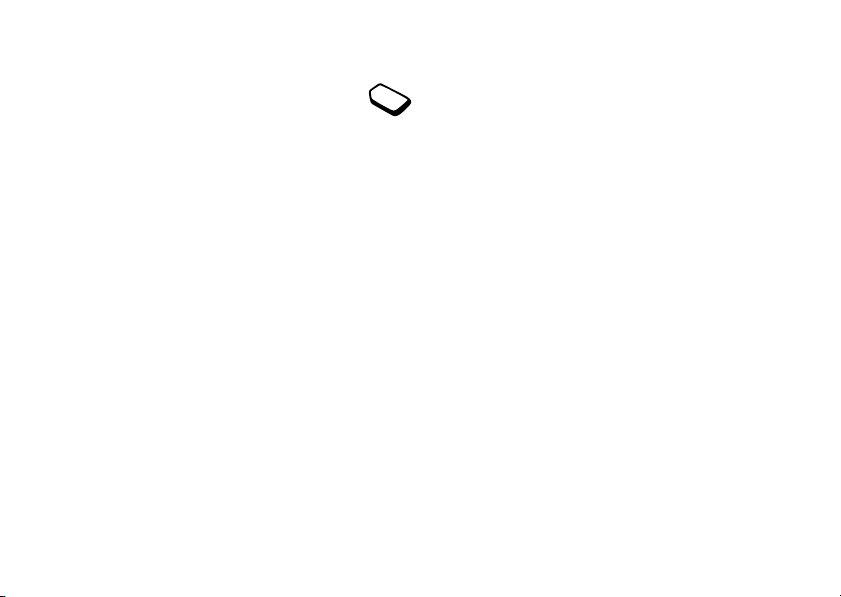
Online-palvelut
Online-palvelut ovat verkko-operaattorin
tarjoamia mukautettuja palveluita, jotka
Uuden valikkojärjestelmän avaaminen
Siirry selaamalla kohtaan Yhdistä,
Online-palvelut,
YES.
eivät ole matkapuhelinkohtaisia tai
matkapuhelimen valmistajan tuottamia.
Online-palveluja tukeva SIM-kortti toimii samalla
tavalla kuin normaali SIM-kortti. Kun olet asettanut
SIM-kortin puhelimeesi ja kytkenyt puhelimeen
virran, palveluntarjoajasi voi ladata tietoja SIMkorttiisi. Kun käynnistät puhelimesi uudelleen
ensimmäisen tietojenlatauksen jälkeen, Yhdistä-
valikossa on ensimmäisenä uusi alivalikko.
Huomautus: Tämä valikko tulee näyttöön
ainoastaan, jos käyttämäsi SIM-kortti tukee tätä
palvelua. Jotkin operaattorit eivät ehkä käytä nimeä
Online-palvelut. Puhelimesi ei välttämättä tue
kaikkia tarjottuja palveluja.
Tutustuminen puhelimeen 11
This is the Internet version of the user's guide. © Print only for private use.
YES,
Page 12
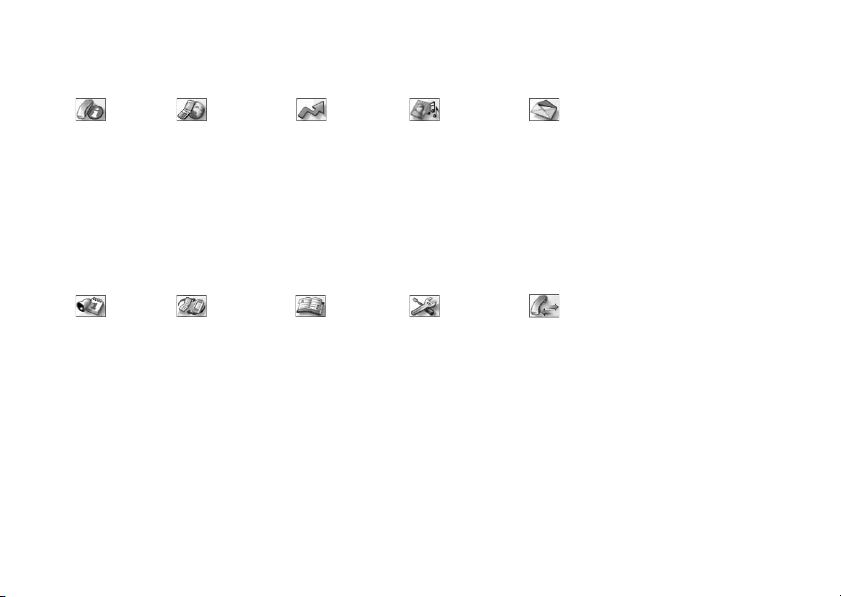
Valikkojen yleiskatsaus
Puh. tiedot WAP-palvelut Omat valinnat Huvi ja pelit Viestit
Ei vastatut
Puhelulista
Puhelujen hall.
Aika ja hinta
Seur. puhelu
Asetukset
Järjestely Yhdistä Puh.muistio Asetukset Aktiiv. puhelu*
Kalenteri
Herätys
Ajastin
Ajanotto
Laskin
12 Tutustuminen puhelimeen
Sony Ericsson
Suosikit
Kanavan saapun.
Syötä osoite
Jatka
Valitse profiili
Lisäasetukset
Asetukset
Online-palvelut*
Aktiv. infrapuna
GSM-verkot
Datayhteys
Kirjoita uusi
Soittovoimakk.
Valitse profiili
Omat numerot
Muokkaa
Etsi ja soita
Lisää numero
Etsi ja muokkaa
Kuva
Henk.koht. soitt.
Ryhmät
Email-osoitteet
Asetukset
Muistin tila
Erikoisnumerot
Pelit
Omat kuvat
Omat äänet
Ulkoasut
Luo sävelmä
Operaattorilinkki*
Äänet ja hälyt.
Profiilit
Näyttö
Kieli
Kellojapvm.
Lukitukset
Handsfree
Läpän toiminnot
Perusnollaus
Kirjoita uusi
Saapuneet
Soita vastaaja
Ei lähetetyt
Viestimallit
Lähetetyt
Asetukset
Aluetiedot
Tekstiv. muisti
Ei ääniä**
Puhelu pitoon**
Vaihda puhelut**
Vap aut a a kti iv.* *
Yhdistä puhelu**
Yhdistä puhelut**
Siirrä puhelu**
Erota neuvott.**
Vapauta kaikki**
Vapauta**
Neuvott. osall.**
Puh. tiedot**
This is the Internet version of the user's guide. © Print only for private use.
*Huomaa,
että jotkin valikot
ovat operaattori-,
verkko- ja
liittymäkohtaisia.
**Käytettävissä
vain puhelun tai
neuvottelupuhelun
aikana.
Page 13
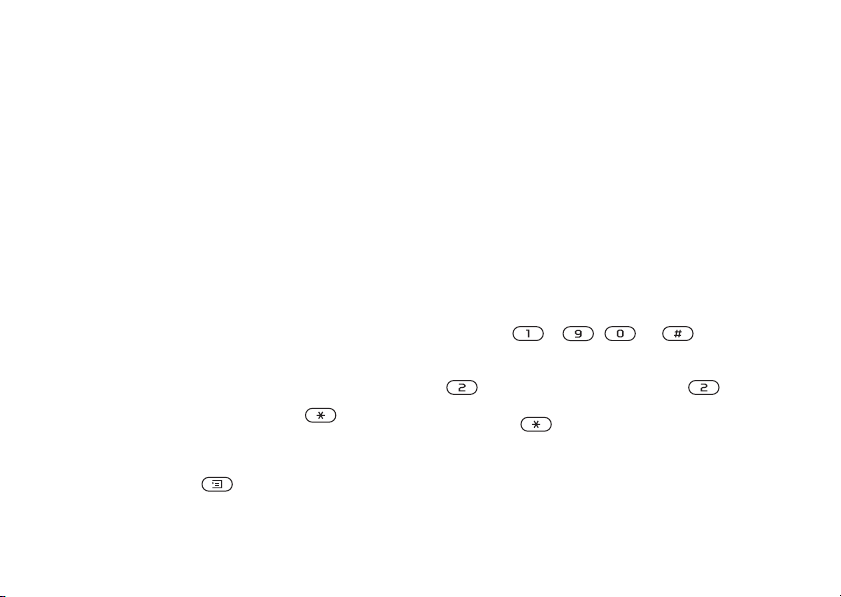
Kirjainten ja merkkien kirjoittaminen
Voit kirjoittaa kirjaimia esimerkiksi lisätessäsi nimiä
osoitekirjaan, kirjoittaessasi tekstiviestiä tai
kirjoittaessasi WAP-osoitteita.
Voit syöttää kirjaimet puhelimeen tavalliseen
tapaan painamalla kutakin näppäintä tarvittavan
monta kertaa. Sen lisäksi voit käyttää T9™-
tekstiensyöttöä tekstiviestien kirjoittamisessa, jos
valitsemasi syöttökieli tukee sitä. T9-tekstinsyöttö
on ennakoiva ja siten tavallista nopeampi tapa
kirjoittaa tekstiä.
Syöttökielet
Ennen kirjainten kirjoittamisen aloittamista sinun on
valittava kielet, joita haluat käyttää kirjoittamisessa.
Syöttökielten valitseminen
1. Siirry selaamalla kohtaan Asetukset,
Syöttötapa,
YES.
YES, Kieli, YES,
2. Valitse kirjoittamisessa käytettävä kieli tai
aakkosmerkistö selaamalla ja paina
kunkin haluamasi kielen kohdalla.
3. Poistu valikosta painamalla
YES.
Tavallinen tekstinsyöttö
Kun tallennat nimiä puhelinmuistioon tai kirjoitat
WAP-osoitteita, voit käyttää tavallista tekstinsyöttöä.
Kirjoita kirjaimet painamalla kutakin näppäintä niin
monta kertaa, että saat haluamasi kirjaimen.
Seuraavassa esimerkissä kerrotaan, miten
puhelinmuistioon voi kirjoittaa nimen.
Kirjainten kirjoittaminen tavallisen tekstinsyötön
avulla
1. Siirry selaamalla kohtaan Puh.muistio,
Lisää numero,
2. Lisää numero,
YES, Lisää uusi?, YES.
YES.
3. Voit kirjoittaa haluamasi merkin painamalla vastaavaa
näppäintä – , tai toistuvasti,
kunnes haluamasi merkki näkyy näytössä. Voit
esimerkiksi kirjoittaa merkin A painamalla kerran
, kirjoittaa merkin B painamalla nopeasti
kahdesti, vaihtaa isojen ja pienten kirjainten välillä
painamalla ja kirjoittaa sitten haluamasi
kirjaimen.
Voit kirjoittamisen aikana vaihtaa kielen valitsemaksesi
kieleksi painamalla ja valitsemalla sitten Kieli.
Katso ”Komentoluettelo” sivulla 15.
Tutustuminen puhelimeen 13
This is the Internet version of the user's guide. © Print only for private use.
YES,
Page 14
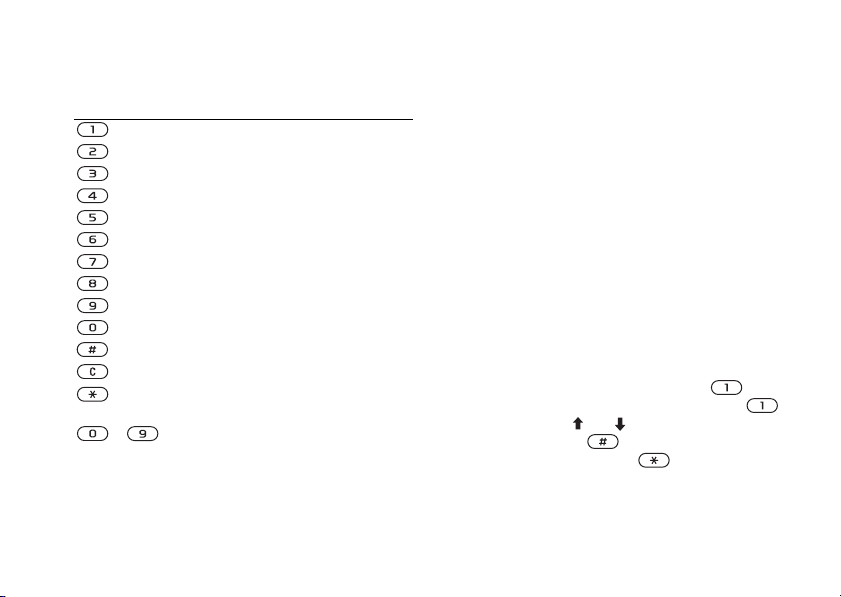
Latinalaiset aakkoset näkyvät seuraavassa
taulukossa:
Näppäin Merkit
. , - ? ! ' @ : ; / ( ) 1
A B C Å Ä Æ à Ç 2 Γ
D E F è É 3 ∆ Φ
G H I ì 4
J K L 5 Λ
M N O Ñ Ö Ø ò 6
P Q R S ß 7 Π Σ
T U V Ü ù 8
W X Y Z 9
+ 0 Θ Ξ Ψ Ω
Välilyönti ↵ ¶
T9™-tekstinsyöttö
Voit käyttää T9™-tekstinsyöttöä tekstiviestien
kirjoittamiseen. T9™-syöttötavassa käytetään
puhelimessa olevaa sisäistä sanastoa, joka tunnistaa
kutakin näppäinpainallussarjaa vastaavan useimmin
käytettävät sanat. Näin riittää, että painat kutakin
näppäintä ainoastaan kerran, vaikka haluamasi
kirjain ei olisikaan näppäimen ensimmäinen kirjain.
Huomautus: T9™-tekstinsyötön käyttäminen
edellyttää, että kieli on valittu. Syöttötavan
muuttaminen kohdassa Asetukset/Kieli/T9-syöttö
koskee kaikkea tekstinsyöttöä, ei vain parhaillaan
kirjoitettavaa tekstiä.
Seuraavassa esimerkissä on selostettu, miten voit
aloittaa tekstiviestin kirjoittamisen.
kirjainten ja numeroiden poistaminen
vaihtaminen isojen ja pienten
kirjainten välillä
– numeroiden kirjoittaminen, kun
näppäintä painetaan ja pidetään
painettuna
14 Tutustuminen puhelimeen
This is the Internet version of the user's guide. © Print only for private use.
Vihje: Voit kirjoittaa pisteen painamalla .
Jos haluat kirjoittaa muita välimerkkejä, paina
ja sitten toistuvasti tai . Hyväksy sana ja lisää
välilyönti painamalla . Valitse kirjoitettavan
tekstin syöttötapa painamalla ja pitämällä sitä
painettuna.
Page 15

Kirjainten kirjoittaminen T9™-tekstinsyötön
avulla
1. Siirry selaamalla kohtaan Viestit,
YES, Kirjoita uusi, YES.
YES, Tekstiviesti,
2. Jos esimerkiksi haluat kirjoittaa sanan ”Jane”,
paina , , , . Näyttöön tulee
vaihtoehtoisten sanojen tai ehdokkaiden luettelo.
Jos haluamaasi sanaa ei ole ehdokkaissa, voit lisätä
luetteloon uuden sanan valinnan aikana.
3. Siirry selaamalla ja valitse Jane.
4. Kun sana näkyy korostettuna, voit hyväksyä sen
ilman välilyöntiä painamalla
YES tai hyväksyä sen
ja lisätä välilyönnin painamalla .
Sanan lisääminen ehdokkaisiin
1. Siirry selaamalla lisättävää sanaa muistuttavan
ehdokkaan kohdalle, paina ja valitse
Muokk sanaa,
YES.
2. Poista kirjain kerrallaan painamalla toistuvasti.
Kirjoita uusi sana tavalliseen tapaan painamalla kutakin
näppäintä tarvittavan monta kertaa ja paina sitten
YES.
Sana lisätään sanastoon. Juuri sanastoon lisäämäsi
sana tulee näyttöön yhtenä vaihtoehtoisena sanana,
kun seuraavan kerran kirjoitat sanan.
3. Jatka viestin kirjoittamista. Katso myös
Komentoluettelo
Siirry komentoluetteloon painamalla kirjoituksen
aikana . Luettelo saattaa sisältää kaikki tai
vain osan seuraavista komennoista:
• Lisää merkki – Symbolit ja välimerkit, esimerkiksi
? ja , näytetään. Voit siirtyä merkistä toiseen
navigointinäppäimellä.
• Lisää kohde – Lisää viestiin kuvan, äänitehosteen,
sävelmän tai animaation.
• Muokk sanaa – Vain T9™-tekstinsyötössä
Muokkaa ehdotettua sanaa käyttämällä tavallista
tekstinsyöttöä.
• Tekstin muoto – Muokkaa kokoa, tyyliä, tasausta
tai aloittaa uuden kappaleen.
• Kieli – Valitsee syöttökielen.
• Syöttötapa – Tuo näyttöön luettelon valitulle kielelle
käytettävissä olevien syöttötapojen luettelon.
• Ehdokkaat – Vain T9™-tekstinsyötössä
Ota vaihtoehtoisten sanojen luettelo käyttöön tai
poista se käytöstä.
• Erikiel. merkit – Poistaa kielikohtaiset merkit
käytöstä tilan säästämiseksi. Tämä asetus on
käytössä vain osassa syöttökielistä.
• Ohje.
”Tekstiviestit (SMS)” sivulla 46.
Tutustuminen puhelimeen 15
This is the Internet version of the user's guide. © Print only for private use.
Page 16
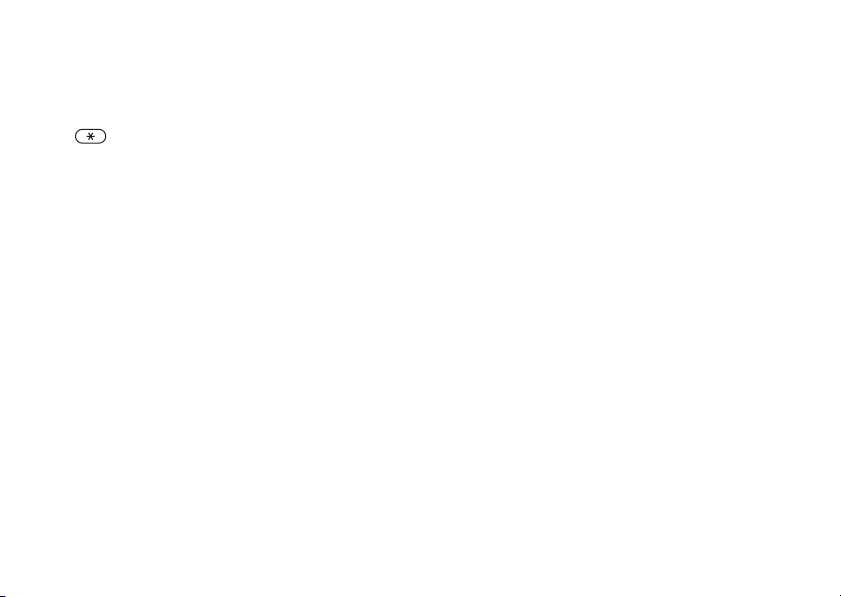
T9™-tekstinsyötön ottaminen käyttöön tai
poistaminen käytöstä
Siirry selaamalla kohtaan Asetukset,
YES, T9-syöttö, YES tai paina ja pidä painettuna
YES, Kieli,
-painiketta kirjoitettaessa.
Puhelimen mukauttaminen
Soittoäänen, aiheen ja muiden asetusten valitseminen
Aiheet
Aiheiden avulla voit muuttaa näytön ulkoasua, kuten
värejä ja taustakuvaa. Puhelimen mukana tulee
useita esiasetettuja aiheita.
Aiheen valitseminen
Siirry selaamalla kohtaan Huvi ja pelit,
Ulkoasut,
YES.
Näytön kontrastin säätäminen
Siirry selaamalla kohtaan Asetukset,
YES, Kontrasti, YES.
Kuvat
Puhelimen mukana tulee useita kuvia. Kaikki kuvat
tallennetaan kohtaan Huvi ja pelit/Omat kuvat. Voit
käyttää kuvia seuraavasti:
• Voit määrittää kuvan valmiustilassa näkyväksi
taustakuvaksi.
• Voit liittää kuvan puhelinmuistiotietoon. Kun
kyseinen henkilö soittaa, kuva tulee näyttöön
16 Puhelimen mukauttaminen
This is the Internet version of the user's guide. © Print only for private use.
YES,
YES, Näyttö,
Page 17
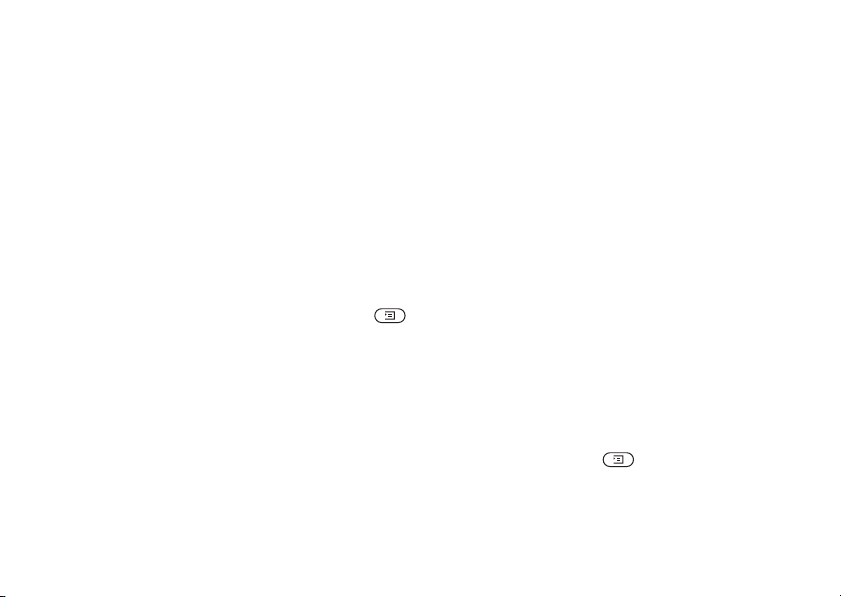
(jos liittymäsi tukee soittajan tunnistuspalvelua).
Katso ”Kuvan lisääminen puhelinmuistion
tietoon” sivulla 29.
• Voit lisätä mustavalkokuvan tekstiviestiin.
• Voit lähettää kuvan infrapunayhteydellä.
• Voit ladata kuvan WAP-yhteydellä.
Kuvien käsitteleminen
Voit myös lisätä tai poistaa Omat kuvat -luettelossa
olevia kuvia tai nimetä niitä uudelleen. Tallennettavien
kuvien mahdollinen määrä riippuu kuvien koosta.
Tuetut tiedostotyypit ovat GIF, JPEG ja WBMP.
Vihje: Kun katselet kuvia kohdissa Huvi ja pelit/
Omat kuvat, voit valita taustakuvan painamalla .
Kuvan valitseminen taustakuvaksi
1. Siirry selaamalla kohtaan Asetukset,
YES, Tau s ta , YES, Kuvan valinta, YES.
2. Valitse kuva,
YES.
YES, Näyttö,
Taustakuvan ottaminen käyttöön tai
poistaminen käytöstä
Siirry selaamalla kohtaan Asetukset,
YES, Tau s ta , YES, Aktivoi, YES.
YES, Näyttö,
Kuvien vaihtaminen
Voit lähettää ja vastaanottaa kuvia infrapunayhteydellä
ja tekstiviesteinä. Jos haluat lisätietoja kuvien
lähettämisestä viesteissä, katso ”Viestien
käyttäminen” sivulla 46.
Kuvien katseleminen
Siirry selaamalla kohtaan Huvi ja pelit,
Omat kuvat,
YES.
YES,
Kuvat näkyvät pikkukuvanäkymässä. Jos haluat
täyden näkymän, paina
YES.
Animaatioita voi tarkastella vain lisättäessä
kohde tekstiviestiin. Katso ”Kohteen lisääminen
tekstiviestiin” sivulla 46.
Huomautus: Tekijänoikeuksin suojattua materiaalia
ei saa vaihtaa.
Kuvan lähettäminen
1. Siirry selaamalla kohtaan Huvi ja pelit,
Omat kuvat,
2. Valitse kuva,
3. Valitse Lähetä, paina
YES.
YES. Paina .
YES.
4. Valitse siirtomenetelmä, paina
Puhelimen mukauttaminen 17
This is the Internet version of the user's guide. © Print only for private use.
YES,
YES.
Page 18
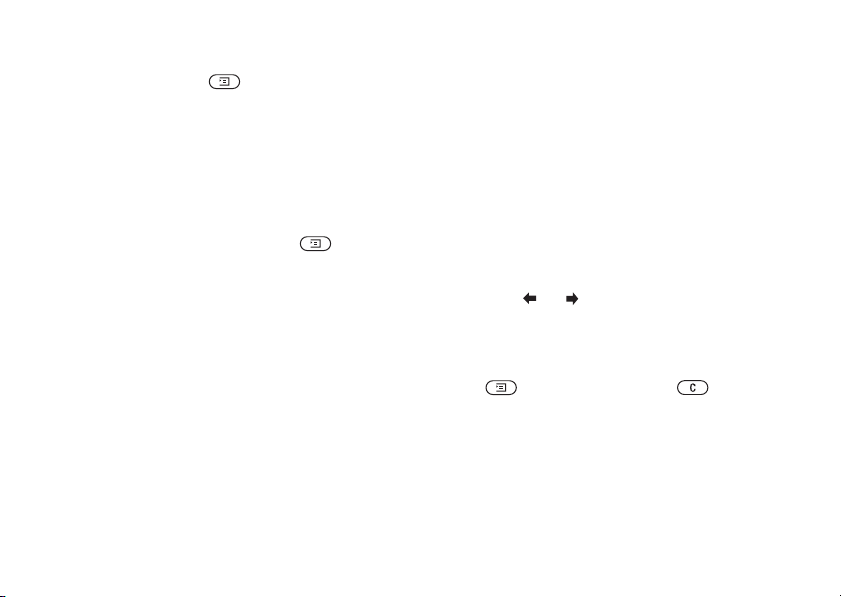
Kuvan vastaanottaminen infrapunayhteydellä
1. Paina valmiustilassa ja siirry selaamalla
kohtaan Aktivoi infrap.,
YES.
2. Kun vastaanotat kuvan, voit tallentaa sen
Omat kuvat-kohteeseen painamalla
YES.
Soittoäänien ja sävelmien hallinta
Altistuminen kovalle soittoäänelle voi vaurioittaa
kuuloa. Vastaa puheluun tai pienennä äänenvoimakkuutta ennen kuin asetat puhelimen korvalle.
Soittoäänen valitseminen
Kuvan vastaanottaminen tekstiviestissä
Kun vastaanotat kuvan viestin kautta, uusi viesti
Siirry selaamalla kohtaan Asetukset,
Äänet ja hälyt.,
YES, Soittoäänet, YES.
tulee Saapuneet-luetteloon. Tallenna viestin
kuva kohtaan Omat kuvat korostamalla kuva
navigointinäppäimellä, painamalla
ja valitsemalla Tallenna.
Soittoäänen voimakkuuden asettaminen
1. Siirry selaamalla kohtaan Asetukset,
Äänet ja hälyt.,
YES, Soittovoimakk., YES.
2. Pienennä tai suurenna äänenvoimakkuutta
Soittoäänet ja sävelmät
Puhelimessa on valmiina vakiosävelmiä ja
painamalla tai .
3. Tallenna asetus painamalla
polyfonisia sävelmiä, joita voi käyttää soittoääninä.
Jos haluat lisätietoja, katso ”Kuvakkeet” sivulla 70.
Voit luoda ja muokata sävelmiä ja lähettää ne
ystävällesi tekstiviestin mukana. Voit myös vaihtaa
sävelmiä infrapunayhteyden kautta tai ladata uusia
WAPia käyttäen.
Soittoäänen poistaminen käytöstä ja ottaminen
käyttöön
Paina tai paina valmiustilassa ja
pidä sitä painettuna, valitse sitten Äänettömäksi
tai Aktivoi äänet. Kaikki signaalit herätyskelloa
lukuun ottamatta on poistettu käytöstä.
Huomautus: Tekijänoikeuksin suojattua materiaalia
ei saa vaihtaa.
Oman soittoäänen säveltäminen
Voit säveltää kymmenen omaa soittoääntä.
18 Puhelimen mukauttaminen
This is the Internet version of the user's guide. © Print only for private use.
YES,
YES,
YES.
Page 19
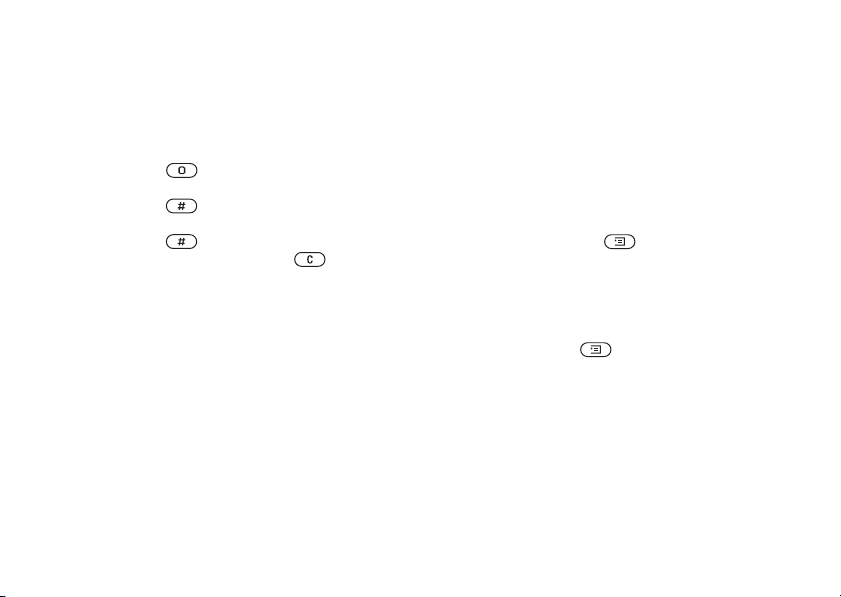
Soittoäänen säveltämisessä käytettävissä ovat
seuraavat vaihtoehdot:
• Syötä sävel painamalla näppäintä. Syötä pitkä
ladata sen WAP-yhteyden avulla. Jos haluat lähettää
soittoäänen tai sävelmän tekstiviestin mukana, katso
”Kohteen lisääminen tekstiviestiin” sivulla 46.
sävel painamalla näppäintä ja pitämällä sitä
painettuna.
• Voit korottaa säveltä sävelaskeleen
Huomautus: Polyfonisia sävelmiä ei voi siirtää
tekstiviesteissä.
painamalla .
• Voit korottaa säveltä puolisävelaskelen
painamalla kerran.
• Voit korottaa säveltä kokosävelaskelen
painamalla kaksi kertaa.
• Voit poistaa säveliä painamalla .
Sävelmän lähettäminen
1. Siirry selaamalla kohtaan Huvi ja pelit,
Omat äänet,
YES.
2. Valitse sävelmä ja paina .
3. Valitse Lähetä, paina
YES.
4. Valitse siirtomenetelmä.
Soittoäänen säveltäminen
1. Siirry selaamalla kohtaan Huvi ja pelit,
Luo sävelmä,
YES.
2. Sävellä soittoääni yllä mainittuja vaihtoehtoja
käyttäen.
3. Voit kuunnella luomasi soittoäänen painamalla
4. Voit tallentaa ja nimetä sävelmän painamalla
uudelleen
painamalla
YES tai jatkaa sävelmän luomista
NO.
YES,
Äänen tai sävelmän vastaanottaminen
infrapunayhteyden kautta
1. Paina valmiustilassa ja siirry selaamalla
kohtaan Aktivoi infrap.,
YES.
2. Kun vastaanotat äänen tai sävelmän, voit tallentaa
sen Omat äänet-kohteeseen painamalla
Voimistuva ääni
Voit valita soittoäänen, jonka äänenvoimakkuus
Soittoäänien ja sävelmien vaihtaminen
Voit lähettää tai vastaanottaa äänen, soittoäänen tai
sävelmän infrapunayhteyden tai tekstiviestin kautta tai
nousee vaiheittain hiljaisimmasta voimakkaimpaan
tai soittoäänen, joka soi tasaisesti samalla
äänenvoimakkuudella.
Puhelimen mukauttaminen 19
This is the Internet version of the user's guide. © Print only for private use.
YES,
YES.
YES.
Page 20
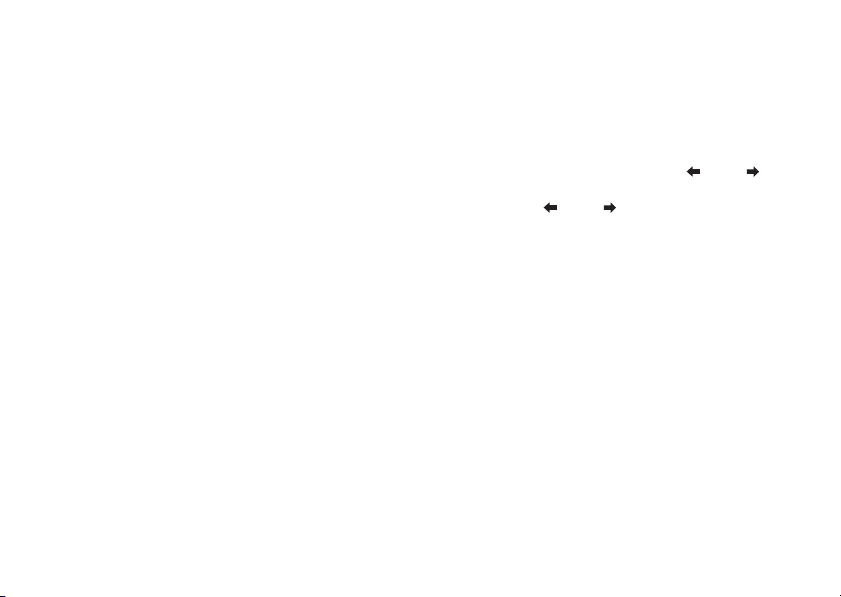
Voimistuvan soittoäänen määrittäminen
Käytössä tai Ei käytössä
Siirry selaamalla kohtaan Asetukset,
Äänet ja hälyt.,
YES, Voimist. ääni, YES.
YES,
Valikkojen kieli
Useimmat SIM-kortit määrittävät näytön kielen sen
maan mukaan, josta SIM-kortti on hankittu. Jos näin
ei käy, automaattisesti valittava kieli on englanti.
Äänet ja hälyt.
Voit halutessasi saada ilmoituksen saapuvasta
puhelusta värinähälyttimen avulla. Voit määrittää
puhelimen värinähälyttimen tilaksi Käytössä,
Huomautus: Voit valita aina Automaattinenasetuksen painamalla valmiustilassa 8888 .
Voit valita aina englannin kielen painamalla
valmiustilassa 0000 .
Kun äänetön tai Ei käytössä.
Valikkojen kielen vaihtaminen
Kohdasta Asetukset/Äänet ja hälyt. voit myös valita
seuraavat asetukset:
• Viestihälytys viestin tullessa.
1. Siirry selaamalla kohtaan Asetukset,
Valikot,
2. Valitse kieli,
YES.
YES.
• Näppäinäänet, kun näppäimiä käytetään.
• Aikamuistutus, joka antaa äänimerkin minuutin
välein puheluiden aikana.
Näytön valo
Voit määrittää näytön valon asetukseksi Automaattinen,
Ei käytössä tai Käytössä. Automaattisessa tilassa
Värinähälyttimen asetuksen määrittäminen
1. Siirry selaamalla kohtaan Asetukset,
Äänet ja hälyt.,
2. Valitse haluamasi asetus,
YES, Värinähälytin, YES.
YES.
YES,
valo kytkeytyy pois käytöstä muutaman sekunnin
kuluttua siitä, kun painat viimeistä näppäintä.
Huomautus: Näytön valo kuluttaa virtaa ja
lyhentää valmiusaikaa, jos sen asetus on Käytössä.
20 Puhelimen mukauttaminen
This is the Internet version of the user's guide. © Print only for private use.
YES, Kieli, YES,
Page 21
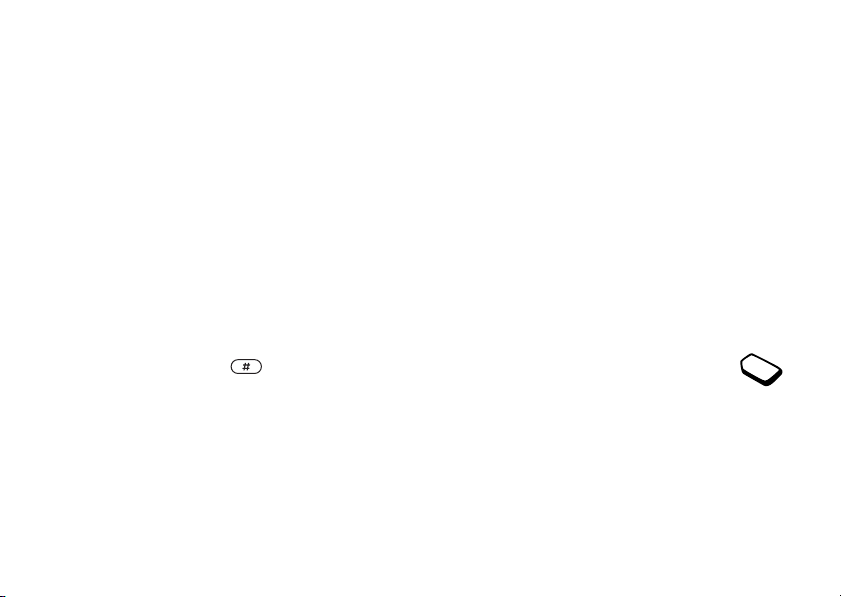
Näytön valon määrittäminen
Siirry selaamalla kohtaan Asetukset,
YES, Va lo , YES.
YES, Näyttö,
Päivämäärä
Kun puhelin on valmiustilassa, päivämäärä näkyy aina
päänäytöllä. Saat päivämäärän näkymään tilanäytöllä
painamalla jompaakumpaa äänenvoimakkuuden
Näytön kontrastin määrittäminen
Siirry selaamalla kohtaan Asetukset,
YES, Kontrasti, YES.
YES, Näyttö,
säätöpainiketta. Puhelin palautuu valmiustilaan,
kun odotat muutaman sekunnin.
Päivämäärän asettaminen
Aika-asetukset
Kellonaika näkyy ulkoisessa näytössä puhelimen
Siirry selaamalla kohtaan Asetukset,
Kellojapvm.,
YES, Aseta pvm, YES.
ollessa suljettuna.
Valmiustilassa kellonaika näkyy päänäytöllä.
Kellonaika voidaan näyttää 12 tunnin tai 24 tunnin
kellona.
Huomautus: Jos käytössä on 12 tunnin kello, voit
vaihtaa aamupäivänäytön (am) ja iltapäivänäytön
(pm) välillä painamalla .
Ajan asettaminen
Siirry selaamalla kohtaan Asetukset,
Kello ja pvm.,
YES, Aseta aika, YES.
YES,
Kellonajan muodon asettaminen
Siirry selaamalla kohtaan Asetukset,
Kello ja pvm.,
YES, Ajan muoto, YES.
YES,
Päivämäärän muodon asettaminen
Siirry selaamalla kohtaan Asetukset,
Kellojapvm.,
YES, Päiväm. muoto, YES.
Ajan lisäasetukset
Voit asettaa aikavyöhykkeen ja kesäajan
Asetukset/Kello ja pvm. -valikon
Lisäasetukset-toiminnolla. Näiden
asetusten muuttaminen muuttaa kellonaikaa
vastaavasti, jos käyttämäsi operaattori tukee
näitä palveluja.
Kun puhelin vaihtaa verkkoa eikä operaattorin
lähettämä aika ole sama kuin puhelimessasi oleva
aika ja aikavyöhykkeen asetuksena on Automaattinen,
Puhelimen mukauttaminen 21
This is the Internet version of the user's guide. © Print only for private use.
YES,
YES,
Page 22
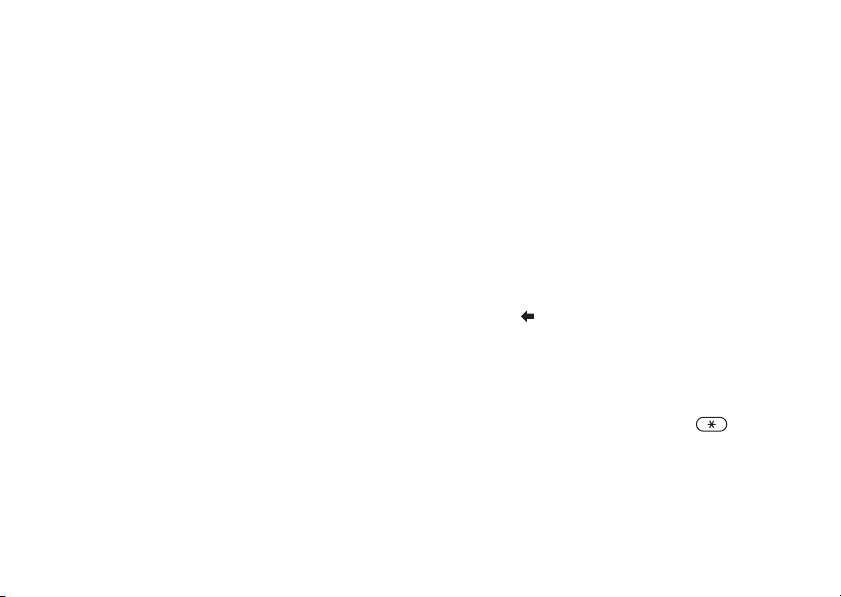
sinulta kysytään, haluatko muuttaa ajan, jos olet
ottanut Maailmankello -toiminnon käyttöön. Jos
painat
YES, aika päivitetään automaattisesti.
Omat puhelinnumerot
Voit tarkistaa omat puhelinnumerosi.
Puhelinnumeron tarkistaminen
Huomautus: Kysy lisätietoja verkkooperaattoriltasi.
Siirry selaamalla kohtaan Puh.muistio,
Erikoisnumerot,
YES, Omat numerot, YES.
Jos numeroasi ei ole tallennettu SIM-korttiin,
Vastaustapa
voit kirjoittaa sen itse.
Kun käytät kannettavaa handsfree-laitetta, voit
valita, vastaatko puheluun avaamalla puhelimen,
painamalla jotakin näppäintä (
NO-näppäintä
lukuun ottamatta), vai vastaako puhelin puheluun
Omat valinnat
Voit sijoittaa Omat valinnat -valikkoon ne toiminnot,
joita haluat pystyä käyttämään nopeasti ja helposti.
automaattisesti.
Pikavalinnan käyttäminen valmiustilasta
Vastaustavan valitseminen
Siirry selaamalla kohtaan Asetukset,
YES, Vastaustapa, YES.
YES, Handsfree,
Painamalla voit syöttää ensimmäisen pikavalinnan
kohtaan Omat valinnat.
Toiminnon lisääminen omiin valintoihin
Läpän toiminnot
Voit vastata puheluun avaamalla puhelimen.
1. Siirry selaamalla kohtaan Omat valinnat,
Muokkaa,
YES.
2. Valitse luettelosta toiminto painamalla .
Läpän toimintojen asettaminen
1. Siirry selaamalla kohtaan Asetukset,
Läpän toiminnot,
YES.
YES,
3. Anna sen kohdan numero, jossa haluat toiminnon
näkyvän valikossa, ja paina
4. Tallenna luettelo ja poistu siitä painamalla
2. Valitse Vastaa puhel. tai Ei käytössä.
22 Puhelimen mukauttaminen
This is the Internet version of the user's guide. © Print only for private use.
YES,
YES,
YES.
YES.
Page 23
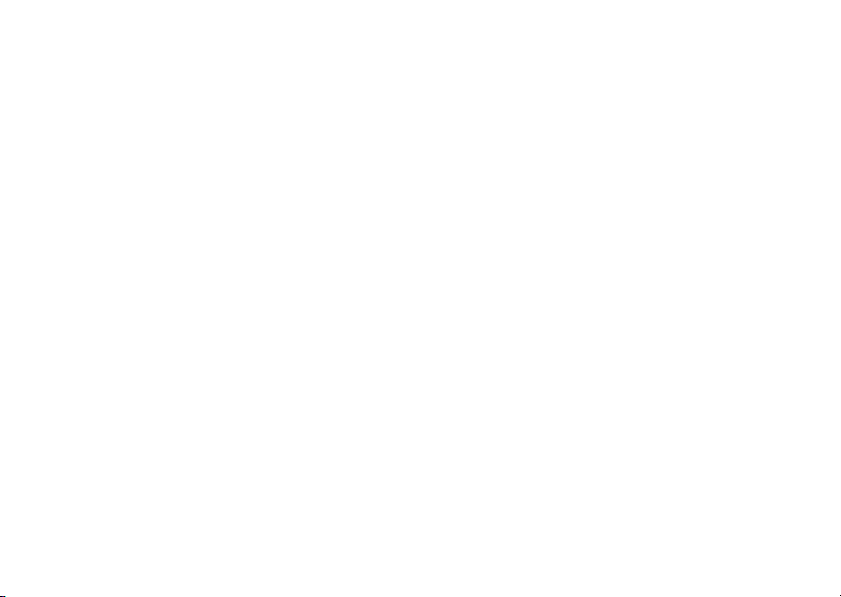
Profiilit
Puhelimessasi on useita valmiita profiileja, jotka
sopivat tiettyihin ympäristöihin. Voit lisätä profiileihin
lisävarusteita, nimetä profiilit uudelleen tai muuttaa
niitä. Kun esimerkiksi menet kokoukseen, voit valita
Profiilin asetuksen muuttaminen
1. Siirry selaamalla kohtaan Asetukset,
YES, Muokkaa prof., YES.
2. Valitse asetus,
YES.
3. Muuta profiilin asetuksia ja vahvista painamalla
Kokous-profiilin ja siten valita samalla tietyt asetukset
(esimerkiksi soittoäänen pois käytöstä). Voit palauttaa
profiilin kaikki asetukset oletusasetuksiksi tai
ostohetkellä käytössä olleiksi alkuasetuksiksi:
Profiilin nimeäminen uudelleen
Siirry selaamalla kohtaan Asetukset,
YES, Muokkaa prof., YES, Profiilin nimi, YES.
esimerkiksi asetukseen Normaali.
Lisälaitteet voivat muuttaa puhelimesi valittua
profiilia automaattisesti. Esimerkiksi kannettavaa
handsfree-laitetta käytettäessä profiili vaihtuu
Kaikkien profiilien asetusten palauttaminen
Siirry selaamalla kohtaan Asetukset,
YES, Nollaa profiilit, YES.
asetuksesta Normaali asetukseen Kannett. HF.
Profiilin tulisi vaihtua automaattisesti takaisin
aiempaan asetukseen sen jälkeen, kun lisälaite
on irrotettu.
Perusnollaus
Voit palauttaa puhelimen kaikki asetukset ostohetkellä
käytössä olleiksi alkuasetuksiksi valitsemalla
Nollaa asetuks.
Profiilin valitseminen
Siirry selaamalla kohtaan Asetukset,
YES, Valitse profiili, YES.
YES, Profiilit,
Jos haluat myös poistaa kaikki puhelinmuistiotiedot,
viestit ja muut henkilökohtaiset tiedot, valitse
Nollaa kaikki.
Huomautus: Jos valitset Nollaa kaikki, poistetaan
puhelimesta myös ladatut, vastaanotetut ja muokatut
sisällöt, kuten sävelmät ja kuvat.
Puhelimen mukauttaminen 23
This is the Internet version of the user's guide. © Print only for private use.
YES, Profiilit,
YES.
YES, Profiilit,
YES, Profiilit,
Page 24

Puhelimen alkuperäisten asetusten
palauttaminen
1. Siirry selaamalla kohtaan Asetukset,
Perusnollaus,
YES.
2. Valitse Nollaa asetuks. tai Nollaa kaikki,
3. Jatka painamalla
YES.
YES,
YES.
4. Anna puhelinlukon koodi (0000 tai itse määrittämäsi
koodi, jos olet muuttanut sitä) ja paina
YES.
Infrapunaportin voi aktivoida seuraavilla tavoilla:
• Paina valmiustilassa ja siirry selaamalla
kohtaan Aktivoi infrap.,
• Siirry selaamalla kohtaan Yhdistä,
Aktiv. infrapuna,
ja paina
YES.
YES.
YES,
YES, valitse vaihtoehto
• Kun valitset siirtomenetelmän esimerkiksi
lähetettäessä kuvaa.
Infrapunaportti
Infrapunaportin kautta voi siirtää tietoja puhelimen
ja toisen infrapunaportilla varustetun laitteen välillä.
Infrapunaportin poistaminen käytöstä
Siirry selaamalla kohtaan Yhdistä,
Aktiv. infrapuna,
YES, Ei käytössä, YES.
Katso ohjeet infrapunaportin paikallistamiseen
kohdasta ”Tutustuminen puhelimeen” sivulla 6.
Kun infrapunaporttia käytetään tiettyjen toimintojen,
esimerkiksi kuvan lähettämisen, kanssa, se aktivoituu
automaattisesti lyhyeksi ajaksi.
Huomautus: Infrapunaporttien on oltava suunnattuna
toisiaan kohti 20-30 cm:n etäisyydellä toisistaan.
24 Puhelimen mukauttaminen
This is the Internet version of the user's guide. © Print only for private use.
YES,
Page 25

Soittaminen
Puhelinmuistion ja puheluvaihtoehtojen käyttäminen
Kaiuttimen äänenvoimakkuuden muuttaminen
Muuta kaiuttimen äänenvoimakkuutta painamalla
äänenvoimakkuuden säätöpainikkeita.
Puhelujen soittaminen
Voit soittaa puheluja tai ottaa niitä vastaan vain,
jos olet kytkenyt puhelimeen virran ja olet verkon
kuuluvuusalueella. Katso ”Tietoja SIM-kortista
ja akusta” sivulla 4.
Vihje: Voit soittaa puheluluettelossa ja
puhelinmuistiossa oleviin numeroihin. Katso
”Puhelulista” sivulla 27 ja ”Puhelinmuistio”
sivulla 28.
Puhelun soittaminen
1. Anna suuntanumero sekä puhelinnumero ja soita
puhelu painamalla
2. Lopeta puhelu painamalla
YES-näppäintä.
NO tai sulkemalla puhelin.
Katso ”Läpän toiminnot” sivulla 22.
Puheluiden aikana
Voit muuttaa kaiuttimen äänenvoimakkuutta puhelun
aikana. Mikrofonin on oltava käytössä, jotta
Mikrofonin mykistäminen puhelun aikana
1. Paina -näppäintä ja pidä sitä painettuna, kunnes
näyttöön tulee teksti Mykistetty.
2. Palaa keskusteluun painamalla uudelleen näppäintä.
Automaattinen uudelleenvalinta
Automaattinen uudelleenvalinta on käytettävissä
kaikkien muiden paitsi datapuhelujen yhteydessä.
Huomautus: Älä pidä puhelinta korvallasi
odottaessasi. Kun puhelu yhdistetään, puhelin
antaa voimakkaan äänen.
Puhelin valitsee numeron uudelleen (enintään
10 kertaa), kunnes jokin seuraavista tapahtuu:
• puhelu yhdistetään
• vastaanotat puhelun
• painat näppäintä.
kaiuttimen äänenvoimakkuutta voisi muuttaa
puhelun aikana.
This is the Internet version of the user's guide. © Print only for private use.
Soittaminen 25
Page 26

Numeron uudelleenvalinta
Jos puhelun yhdistäminen ei onnistu ja näytössä
on teksti Yritä uudelleen?, paina
YES.
Ulkomaanpuhelut
Plusmerkkiä ja maatunnusta kannattaa käyttää
kaikissa puhelinmuistion numeroissa, sillä silloin
numeroihin on helppo soittaa niin kotimaassa kuin
ulkomaillakin.
Ulkomaanpuheluiden soittaminen
1. Paina -näppäintä ja pidä sitä painettuna, kunnes
+-merkki tulee näyttöön. +-merkki korvaa sen maan
ulkomaanliikenteen tunnuksen, josta soitat.
2. Näppäile maatunnus, suuntanumero (ilman
mahdollista etunollaa) ja puhelinnumero,
YES.
Huomautus: Jotkin verkko-operaattorit edellyttävät,
että SIM-kortti on asennettu ennen hätäpuhelun
soittamista. Joissakin tapauksissa myös oikea PINkoodi on näppäiltävä.
Joissakin maissa voi olla käytössä myös muita
hätänumeroita. Siksi operaattori on voinut tallentaa
SIM-korttiin myös paikallisia hätänumeroita.
Hätäpuhelun soittaminen
Näppäile esimerkiksi 112 (kansainvälinen
hätänumero),
YES.
Paikallisten hätänumeroiden tarkasteleminen
Siirry selaamalla kohtaan Puh.muistio,
Erikoisnumerot,
YES, Hätänumerot, YES.
YES,
Hätäpuhelut
Puhelimesi tukee kansainvälisiä
hätänumeroita, kuten 112, 911 ja 08. Tämä
merkitsee, että puhelimella on tavallisesti
mahdollista soittaa hätäpuhelu missä tahansa,
SIM-kortti paikallaan tai ilman SIM-korttia,
jos olet GSM-verkon kuuluvuusalueella.
Puhelujen vastaanottaminen
Jos liittymääsi kuuluu soittajan tunnistuspalvelu
ja soittajan numero on tunnistettu, numero näkyy
ulkoisessa näytössä, kun puhelin on kiinni. Jos
numero on tallennettu puhelimuistioosi, näkyviin
tulevat nimi ja numero.
Jos numeron näyttö on estetty, näytössä on teksti
Estetty.
26 Soittaminen
This is the Internet version of the user's guide. © Print only for private use.
Page 27

Puheluihin vastaaminen tai puheluiden
hylkääminen
Jos vastaanotat puhelun puhelimen ollessa
kiinni, puhelin soi ja ulkoisella näytöllä näkyy
puhelinkuvake. Jos puhelin on auki, päänäytöllä
näkyy Va st a a ? .
Puheluun vastaaminen
• Avaa puhelin ja paina
YES.
• Avaa puhelin (jos läppätoiminto Vastaa puhel.
on käytössä. Katso ”Läpän toiminnot” sivulla 22.).
• Jos puhelin on jo auki, paina
YES.
Puhelun hylkääminen
• Sulje puhelin.
•Paina
NO.
• Paina nopeasti äänenvoimakkuuden
säätöpainiketta kahdesti.
Vastaamattomat puhelut
Jos puhelu on jäänyt vastaamatta, ulkoisella näytöllä
ja päänäytöllä näkyy Vastaamattomia puheluja:1,
joka kertoo vastaamatta jääneiden puheluiden
lukumäärän.
Viimeisin vastaamaton puhelu näkyy ensimmäisenä
soittoluettelossa ja vanhin vastaamaton puhelu
viimeisenä. Valitse numero selaamalla , jolloin
näkyviin tulee aika, jos puhelu on tapahtunut
samana päivänä. Muussa tapauksessa vanhemmille
vastaamattomille puheluille näkyy ainoastaan
päivämäärä.
Vastaamattomien puhelujen tarkistaminen
1. Kun näytössä on teksti Vastaamattomia puheluja: 1,
saat näkyviin vastaamattomat puhelut avaamalla
puhelimen ja painamalla
2. Jos haluat soittaa luettelossa olevaan numeroon,
siirry selaamalla numeron kohdalle,
Puhelulista
Viimeksi soittamiesi tai vastaanottamiesi puhelujen
numerot tallentuvat puhelulistaan. Jos liittymääsi
kuuluu soittajan tunnistuspalvelu ja soittajan numero
on tunnistettu, puhelulista sisältää myös vastattujen
ja vastaamattomien puhelujen numerot.
Soittaminen puhelulistassa olevaan numeroon
1. Voit siirtyä puhelulistaan painamalla valmiustilassa
2. Siirry selaamalla sen numeron kohdalle, johon haluat
soittaa,
YES.
This is the Internet version of the user's guide. © Print only for private use.
YES.
YES.
YES.
Soittaminen 27
Page 28

Puhelulistan tyhjentäminen
Siirry selaamalla kohtaan Puh. tiedot,
Asetukset,
YES, Tyhj.puh.lista, YES.
YES,
Jos aiot käyttää puhelinta myös ulkomailla, sinun
kannattaa tallentaa kaikki numerot kansainvälisinä
numeroina, siis +-merkin kanssa, jonka jälkeen tulee
maakoodi, suuntanumero ja puhelinnumero. Voit
Puhelulistan ottaminen käyttöön tai pois
käytöstä
Siirry selaamalla kohtaan Puh. tiedot,
Asetukset,
YES, Puhelulista, YES.
YES,
näppäillä +-tunnuksen painamalla ja pitämällä
sitä painettuna.
Numeron tallentaminen nimen kanssa
1. Siirry selaamalla kohtaan Puh.muistio,
Puhelinmuistio
Puhelimessa on puhelinmuistio, johon voit tallentaa
numeroita ja niihin liittyviä nimiä (tieto).
Tämän ansiosta voit hakea numeron
puhelinmuistiosta sen sijaan, että kirjoittaisit
numeron uudelleen.
Lisää numero,
YES.
2. Valitse Lisää uusi? tai jokin luettelon numeroista
painamalla
YES.
3. Näppäile tallennettava puhelinnumero ja paina
4. Näppäile nimi, jonka haluat tallentaa puhelinnumeron
kanssa, ja paina
YES. Katso ”Kirjainten ja merkkien
kirjoittaminen” sivulla 13.
Numeron tallentaminen
Kun haluat tallentaa puhelinnumeron, käytät
5. Tallenna tieto ehdotettuun muistipaikkaan
painamalla
YES uudelleen.
puhelinmuistion Lisää numero -toimintoa. Jos
olet jo soittanut ja vastaanottanut puheluita, nämä
numerot ovat numeroiden lisäämisluettelossa.
Kullekin tallennetulle puhelinnumerolle annetaan
myös muistipaikan numero. Voit halutessasi lajitella
puhelinmuistion tiedot muistipaikan numeron
mukaan nimen sijasta.
28 Soittaminen
Kuvat ja henkilökohtaiset soittoäänet
Voit lisätä kuvan puhelinmuistion tietoon.
Jos liittymääsi kuuluu soittajan
tunnistuspalvelu (Calling Line
Identification, CLI), voit määrittää
henkilökohtaisen soittoäänen soittajille.
This is the Internet version of the user's guide. © Print only for private use.
YES,
YES.
Page 29

Kuvan lisääminen puhelinmuistion tietoon
1. Siirry selaamalla kohtaan Puh.muistio,
2. Valitse Lisää uusi?, paina
YES.
3. Siirry puhelinmuistioon painamalla
YES, Kuva, YES.
YES, YES.
4. Näyttöön tulee Kuva -luettelo. Valitse kuva
ja paina
YES.
2. Näppäile haluamasi puhelinnumeron mukana
tallennettu nimi tai nimen pari ensimmäistä kirjainta
(lajittelu nimen mukaan) ja paina
YES.
3. Jos näytössä näkyvä nimi ei ole haluamasi, paina
tai , kunnes löydät oikean nimen ja numeron.
4. Soita puhelu painamalla
YES.
Soittoäänen lisääminen puhelinmuistion tietoon
1. Siirry selaamalla kohtaan Puh.muistio,
Henk.koht. soitt.,
2. Valitse Lisää uusi?, paina
YES.
YES.
3. Siirry puhelinmuistioon painamalla ,
YES,
YES.
4. Näyttöön tulee Henk.koht. soitt. -luettelo. Valitse
soittoääni ja paina
YES.
Puhelinmuistioon tallennettuun numeroon
soittaminen
Voit käyttää Etsi ja soita -toimintoa
puhelinmuistioon tallennettuun numeroon
soittamiseen.
Puhelinmuistioon tallennettuun numeroon
soittaminen
1. Siirry selaamalla kohtaan Puh.muistio,
Etsi ja soita,
YES.
YES,
Numeron pikavalinta
Voit soittaa muistiopaikkoihin 1–9 tallennettuihin
numeroihin näppäilemällä paikan numeron
valmiustilassa ja painamalla
Esimerkki:
Paina ja paina
YES.
Puhelinmuistiotietojen pikavalinnat
Voit etsiä valmiustilassa näppäimen ensimmäisellä
kirjaimella tai sitä lähimmällä kirjaimella alkavan
tiedon painamalla jotakin näppäimistä –
ja pitämällä sitä painettuna.
Esimerkki:
Paina ja pidä sitä painettuna. Tämä tuo
näyttöön ensimmäisen G-kirjaimella alkavan tiedon
(tai lähimmän seuraavan tiedon). Voit tämän jälkeen
This is the Internet version of the user's guide. © Print only for private use.
YES.
Soittaminen 29
Page 30

selata ylös ja alas käyttämää - tai -näppäimiä.
Kun löydät haluamasi tiedon, soita puhelu
painamalla
YES.
Tallennuskysely
Jos Tallennuskysely -toiminto on käytössä, puhelin
kysyy haluatko tallentaa soitetun numeron tai
vastaamatta jääneen numeron puhelinmuistioon,
jos numeroa ei vielä löydy puhelinmuistiosta.
Tiedon poistaminen
1. Siirry selaamalla kohtaan Puh.muistio,
Etsi ja muokkaa,
YES.
YES,
2. Näppäile muokattavan tiedon nimi (tai pari sen
ensimmäistä kirjainta) ja paina
3. Valitse tieto painamalla
4. Valitse Muokkaa ja paina
YES.
YES.
YES.
5. Kun olet lopettanut tiedon muokkaamisen, tallenna
tekemäsi muutokset painamalla
YES.
Huomautus: Jos haluat tallentaa vastattujen
puheluiden numerot, liittymäsi on tuettava soittajan
tunnistuspalvelua.
Tiedon poistaminen puhelinmuistiosta
1. Siirry selaamalla kohtaan Puh.muistio,
Etsi ja muokkaa,
YES.
2. Näppäile poistettavan tiedon nimi (tai pari sen
Tallennuskysely -toiminnon ottaminen käyttöön
tai poistaminen käytöstä
1. Siirry selaamalla kohtaan Puh.muistio,
Asetukset,
YES, Tallennuskysely, YES.
2. Valitse Käytössä tai Ei käytössä ja paina
YES,
YES.
ensimmäistä kirjainta) ja paina
Kun korostettuna näkyy se yhteystieto, jonka haluat
poistaa, paina
3. Vahvista painamalla
YES.
YES.
Lajittelujärjestys
Puhelinmuistion pitäminen ajan tasalla
Voit muuttaa ja poistaa puhelinluettelon nimiä.
Voit muuttaa puhelinmuistion tietojen
lajittelujärjestyksen siten, että tiedot lajitellaan nimen
sijasta muistipaikan numeron mukaan. Tämä tarkoittaa,
että voit etsiä muistipaikan numeron mukaan tai
käyttää Etsi ja soita- tai Etsi ja muokkaa -toimintoa.
30 Soittaminen
This is the Internet version of the user's guide. © Print only for private use.
YES,
YES.
Page 31

Lajittelujärjestyksen valitseminen
1. Siirry selaamalla kohtaan Puh.muistio,
Asetukset,
2. Valitse lajittelujärjestys ja paina
YES, Hakujärjestys, YES.
YES.
YES,
• Jos haluat tallentaa numeron puhelimen muistiin,
sinun on tiedettävä, kuinka monta muistipaikkaa
SIM-kortissa on. Voit tarkistaa tämän Muistin tila
valikosta, katso sivu 31. Jos SIM-kortissa on
esimerkiksi 200 muistipaikkaa, voit tallentaa
Puhelinmuistiomuistit
Puhelimnuistion tietueet tallennetaan SIM-kortin
numeron ensimmäiseen puhelimen muistipaikkaan
näppäilemällä numeron 201.
muistille. Muistiin mahtuvien tietojen määrä riippuu
SIM-kortista. Kun tiedot tallennetaan SIM-kortin
muistiin, voit käyttää niitä, jos käytät korttia toisessa
puhelimessa.
Voit tallentaa tiedot myös puhelimen muistiin.
Puhelimen muistissa on useita paikkoja, joihin tiedot
tallennetaan, kun kaikki SIM-kortin muistipaikat
ovat täynnä. Jos tallennat tiedot puhelimen muistiin,
voit edelleen käyttää niitä, jos käytät puhelimessasi
Tietojen korvaaminen
Jos yrität tallentaa puhelinnumeron muistipaikkaan,
johon on jo tallennettu puhelinnumero, näyttöön tulee
sanoma Korvaa? sekä tähän paikkaan tallennettu
nimi. Voit nyt tehdä jommankumman seuraavista:
• korvaa tallennettu numero uudella valitsemalla
• paina NO, jos et halua korvata tallennettua
numeroa. Kirjoita uusi paikka ja paina
toista SIM-korttia.
Muistin tilan tarkistaminen
Tietojen tallennuspaikan valitseminen
Kun tallennat tiedon ja sinulta kysytään muistipaikan
Voit tarkistaa, kuinka monta muistipaikkaa sinulla
on, ja kuinka monta niistä on jo käytössä.
numeroa, voit tehdä jonkin seuraavista:
• Voit tallentaa numeron ensimmäiseen ehdotettuun
paikkaan painamalla
YES.
• Voit tallentaa numeron toiseen paikkaan painamalla
paikan numeron poistamiseksi, näppäilemällä
paikan numeron ja painamalla
YES.
Muistien tilan tarkistaminen
Siirry selaamalla kohtaan Puh.muistio,
Muistin tila,
YES.
Jos olet tallentanut tietoja puhelimen muistiin, voit
poistaa ne.
This is the Internet version of the user's guide. © Print only for private use.
YES
YES.
YES,
Soittaminen 31
Page 32

Kaikkien tietojen poistaminen puhelimen
muistista
1. Siirry selaamalla kohtaan Puh.muistio,
Asetukset,
2. Paina
YES, Poista kaikki, YES.
YES uudelleen. SIM-kortin tietoja ei poisteta,
YES,
vaikka poistaisit kaikki puhelimen muistin tiedot.
Uuden ryhmän luominen
1. Siirry selaamalla kohtaan Puh.muistio,
YES, Lis. uusi ryhmä?, YES.
2. Anna ryhmän nimi ja paina
3. Siirry selaamalla kohtaan Lisää uusi? ja paina
4. Valitse tieto puhelinmuistiosta ja paina
5. Voit lisätä seuraavan jäsenen toistamalla vaiheet 3 ja 4.
Puhelinmuistiotietojen kopioiminen
6. Jos haluat poistua valikosta, paina
Voit kopioida puhelinmuistion tietoja puhelimen
muistin ja SIM-kortin välillä. SIM-kortin tyypistä
riippuu, miten monta tietoa voit kopioida.
Jäsenen lisääminen aiemmin luotuun ryhmään
Valitse haluamasi ryhmä ja valitse sitten Muokkaa,
YES, Lisää uusi?, YES.
Tietojen kopioiminen SIM-kortille
Siirry selaamalla kohtaan Puh.muistio,
Asetukset,
YES, Kopioi SIM:lle.
YES,
Ääniviesti
Jos liittymäsi sisältää vastaajapalvelun etkä
voi vastata puheluun, soittaja voi jättää
Tietojen kopioiminen puhelimeen
Siirry selaamalla kohtaan Puh.muistio,
Asetukset,
YES, Kopioi SIM:ltä.
YES,
ääniviestin.
Ääniviestin vastaanottaminen
Verkko-operaattorisi mukaan saat ilmoituksen
Ryhmät
Voit luoda puhelinmuistion tietojen ryhmän. Voit
soittajan vastaajaan jättämästä viestistä joko
tekstiviestinä tai vastaajailmoituksena.
tämän jälkeen lähettää tekstiviestin kaikille ryhmän
jäsenille samanaikaisesti. Katso ”Tekstiviestit
(SMS)” sivulla 46.
32 Soittaminen
This is the Internet version of the user's guide. © Print only for private use.
YES, Ryhmät,
YES.
YES.
YES.
NO.
Page 33

Vastaajapalveluun soittaminen
Voit soittaa vastaajapalveluun painamalla näppäintä ja pitämällä sitä painettuna, jos olet
tallentanut vastaajapalvelun numeron puhelimeen.
Saat numeron palveluntarjoajaltasi.
Hintatiedot
Jos haluat tietää hintatiedot,
tarkista verkko-operaattoriltasi tai
palveluntarjoajaltasi, onko liittymääsi
mahdollista hankkia tämä palvelu, jolloin
puhelun hinta (tai sykäysten määrä) näkyy näytössä.
Vastaajapalvelunumeron kirjoittaminen
Siirry selaamalla kohtaan Viestit,
YES, Vastaajan nro, YES.
YES, Asetukset,
Hintatiedot
Jos liittymääsi kuuluu hintatietopalvelu, voit
tarkistaa edellisen puhelun hinnan ja puheluiden
Puhelun kesto
kokonaishinnan.
Puhelun kesto näkyy näytössä puhelun aikana.
Voit tarkistaa edellisen ja lähtevien puhelujen
keston sekä kokonaisajan.
Huomautus: Jos liittymä sisältää hintatiedot,
sinun on annettava PIN2-koodi ennen hinta-
tai aikalaskurin tyhjentämistä.
Puhelun keston tarkistaminen ja ajastimen
nollaaminen
• Siirry selaamalla kohtaan Puh. tiedot,
Aika ja hinta,
vaihtoehto ja paina
YES, Puheluajastimet, valitse
YES.
YES,
• Jos haluat nollata puhelun keston laskurin,
valitse Nollaa aikalask.
Puhelun hinnan tarkistaminen ja hintalaskurin
nollaaminen
• Siirry selaamalla kohtaan Puh. tiedot,
Aika ja hinta,
ja paina
YES, Hintatiedot, valitse vaihtoehto
YES.
• Jos haluat nollata puhelujen hintalaskurin, valitse
Noll. kokonaish.
This is the Internet version of the user's guide. © Print only for private use.
YES,
Soittaminen 33
Page 34

Puhelun hinnan määrittäminen
Hintatiedot-toiminnon avulla voit määrittää yhden
sykäyksen hinnan. Jos et määritä sykäyksen hintaa,
näytössä näkyy sykäysten määrä.
3. Valitse Muuta, paina
4. Anna summa, paina
YES.
YES.
Jos haluat lisätietoja PIN2-koodista, katso
”Turvallisuus” sivulla 57.
Sykäyksen hinnan määrittäminen
1. Siirry selaamalla kohtaan Puh. tiedot,
Aika ja hinta,
2. Anna PIN2-koodisi,
3. Valitse Muuta hinta, paina
YES, Hintatiedot, YES, Aseta hinta, YES.
YES.
YES.
YES,
4. Kirjoita haluamasi valuutan tunnus, esimerkiksi FIM
(Suomen markka), ja paina
5. Anna sykäyksen hinta,
YES.
YES.
Puhelujen siirtäminen
Jos et voi vastata saapuvaan ääni- tai
datapuheluihin, voit siirtää puhelut toiseen
numeroon, esimerkiksi vastaajapalveluusi.
Huomautus: Kun Puhelun estot -toiminto
on käytössä, joitakin Siirrä puhelut -asetuksia
ei voi aktivoida.
Voit kirjoittaa desimaalipisteen painamalla .
Voit valita äänipuheluille jonkin seuraavista
Puhelujen hintaraja
Voit määrittää puhelujen soittamiseen
käytettävän enimmäissumman. Kun summa
saavuttaa nollan, puhelimella ei voi soittaa
puheluja. Huomaa, että hintaraja on vain
arvioitu arvo.
Hintarajan asettaminen
1. Siirry selaamalla kohtaan Puh. tiedot,
Aika ja hinta,
2. Anna PIN2-koodisi,
34 Soittaminen
YES, Hintatiedot, YES, Aseta raja, YES.
YES.
YES,
siirtovaihtoehdoista:
• Siirrä aina – siirtää kaikki äänipuhelut.
• Va r a tt u n a – siirtää puhelut, jos olet jo puhelimessa.
• Ei tavoitettavis – siirtää puhelut, jos puhelimessa
ei ole virtaa tai et ole tavoitettavissa.
• Ei vastausta – siirtää puhelut, joihin et vastaa
tietyn ajan kuluessa (operaattorikohtainen).
This is the Internet version of the user's guide. © Print only for private use.
Page 35

Puhelun siirron ottaminen käyttöön
1. Siirry selaamalla kohtaan Puh. tiedot,
Puhelujen hall.,
YES, Siirrä puhelut, YES.
YES,
2. Valitse puheluluokka ja sitten
puhelunsiirtovaihtoehto,
3. Valitse Aktivoi, paina
YES.
YES.
4. Kirjoita se puhelinnumero, johon haluat siirtää
puhelut, ja paina sitten
YES tai valitse numero
Useita puheluja
Voit käsitellä useita puheluja
samanaikaisesti. Voit esimerkiksi asettaa
käynnissä olevan puhelun pitoon toisen
puhelun soittamisen tai puheluun vastaamisen
ajaksi ja vaihtaa sen jälkeen puhelusta toiseen.
Et voi vastata kolmanteen puheluun lopettamatta
jompaakumpaa ensimmäisistä puheluista.
puhelinmuistiosta.
Huomautus: Puhelun aikana Aktiiv. puhelu -valikko
Puhelun siirron poistaminen käytöstä
korvaa Puh. tiedot -valikon.
Valitse siirtoasetus ja valitse sitten Peruuta.
Koputuspalvelu
Tilan tarkistaminen
1. Siirry selaamalla kohtaan Puh. tiedot,
Puhelujen hall.,
2. Valitse puhelun tyyppi,
YES, Siirrä puhelut, YES.
YES.
YES,
3. Siirry tarkistettavan siirron kohdalle selaamalla
ja paina
YES. Valitse Hae tila, paina YES.
Jos koputuspalvelu on käytössä ja saat meneillään
olevan puhelun aikana toisen puhelun, kuulet
kuulokkeesta äänimerkin.
Koputuspalvelun ottaminen käyttöön tai
poistaminen käytöstä
Siirry selaamalla kohtaan Puh. tiedot,
Kaikkien puhelusiirtojen tilan tarkistaminen
Puhelujen hall.,
YES, Koputus, YES.
Valitse Siirrä puhelut -valikosta kohta
Tarkista kaikki.
This is the Internet version of the user's guide. © Print only for private use.
YES,
Soittaminen 35
Page 36

Toisen puhelun soittaminen
1. Aseta meneillään oleva puhelu pitoon painamalla
YES. Voit asettaa pitoon vain yhden puhelun.
2. Anna numero, johon haluat soittaa, ja paina
YES,
tai hae numero puhelinmuistiosta. Pääset asetuksiin
• Voit lopettaa meneillään olevan puhelun
painamalla
puhelun painamalla
NO ja yhdistää pidossa olevan
YES.
• Voit lopettaa molemmat puhelut painamalla
NO kahdesti.
myös painamalla .
Neuvottelupuhelut
Toisen puhelun vastaanottaminen
• Voit vastata toiseen puheluun ja asettaa
meneillään olevan puhelun pitoon painamalla
• Voit hylätä toisen puhelun ja jatkaa meneillään
YES.
Puheluun (neuvottelupuhelu) voi osallistua
itsesi lisäksi enintään viisi muuta henkilöä.
Voit myös asettaa neuvottelupuhelun pitoon
ja soittaa toisen puhelun.
olevaa puhelua valitsemalla Varattu.
• Voit vastata toiseen puheluun ja lopettaa meneillään
olevan puhelun valitsemalla Va p . j a v a st a a .
Huomautus: Puheluista, joihin osallistuu useampia
henkilöitä, voi aiheutua lisäkustannuksia. Kysy
lisätietoja palveluntarjoajaltasi.
Kahden puhelun käsitteleminen
Jos sinulla on yksi meneillään oleva puhelu ja yksi
pidossa oleva puhelu, voit toimia seuraavasti:
• Voit vaihtaa puhelusta toiseen painamalla
YES.
Neuvottelupuhelun aloittaminen
Voit aloittaa neuvottelupuhelun, jos yksi puhelu
on meneillään ja toinen puhelu pidossa.
• Voit liittää puhelut neuvottelupuheluksi painamalla
ja valitsemalla sitten Yhdistä puhelut.
• Voit yhdistää puhelut toisiinsa painamalla
ja valitsemalla sitten Siirrä puhelu. Oma yhteytesi
Puhelujen liittäminen neuvottelupuheluksi
Siirry selaamalla kohtaan Aktiiv. puhelu,
Yhdistä puhelut,
YES.
kumpaankin puheluun katkeaa.
36 Soittaminen
This is the Internet version of the user's guide. © Print only for private use.
YES,
Page 37

Uuden osallistujan lisääminen
1. Aseta neuvottelupuhelu pitoon painamalla
YES.
2. Soita seuraavalle neuvottelun jäseneksi haluamallesi
henkilölle.
3. Paina , valitse Yhdistä puhelut,
YES.
Lisää muut osallistujat toistamalla vaiheita 1–3.
Puhelujen estäminen
Puhelunestopalvelun avulla voit estää
puhelujen soittamisen ja vastaanottamisen.
Tämä voi olla kätevää esimerkiksi silloin,
kun olet ulkomailla. Tämän palvelun käyttö
vaatii salasanaa, jonka saat palveluntarjoajaltasi.
Osallistujan vapauttaminen
1. Paina , valitse Vapauta,
2. Valitse osallistuja,
YES.
Neuvottelupuhelun lopettaminen
Paina
NO.
YES.
Huomautus: Jos tulevien puhelujen siirto on
käytössä, et voi käyttää joitakin Puhelun estot
-asetuksia.
Voit estää seuraavanlaiset puhelut:
• Kaikki lähtevät – Kaikki lähtevät puhelut.
• Lähtevät ulkom. – Kaikki lähtevät ulkomaanpuhelut.
Yksityisen keskustelun käyminen
Voit keskustella yksityisesti neuvottelun yhden
osallistujan kanssa ja asettaa muut osallistujat
pitoon.
• Läht kv-roaming – Kaikki lähtevät ulkomaanpuhelut
paitsi puhelut kotimaahasi.
• Kaikki saapuvat – Kaikki saapuvat puhelut.
• Saap. roaming – Kaikki saapuvat puhelut
ollessasi ulkomailla.
Yksityisen keskustelun aloittaminen
1. Valitse osallistujista se, jonka kanssa haluat
keskustella, painamalla ja valitsemalla
sitten Erota neuvott.
2. Voit jatkaa neuvottelupuhelua valitsemalla
Yhdistä puhelut.
Puhelujen eston ottaminen käyttöön tai pois
käytöstä
1. Siirry selaamalla kohtaan Puh. tiedot,
Puhelujen hall.,
2. Valitse asetus,
YES, Puhelun estot, YES.
YES.
This is the Internet version of the user's guide. © Print only for private use.
YES,
Soittaminen 37
Page 38

3. Valitse Aktivoi tai Peruuta, YES.
4. Anna PIN-koodisi, paina
YES.
Kiinteä valinta
Kiinteän valinnan avulla puhelimella
voi soittaa ainoastaan SIM-korttiin
tallennettuihin numeroihin.
Huomautus: Voit soittaa kansainvälisiin
hätänumeroihin, vaikka kiinteä valinta olisikin
käytössä.
Kiinteän valinnan ottaminen käyttöön tai pois
käytöstä
1. Siirry selaamalla kohtaan Puh.muistio,
Asetukset,
2. Anna PIN2-koodisi,
YES, Kiinteä valinta, YES.
YES.
3. Valitse Käytössä tai Ei käytössä,
YES,
YES.
Kiinteän valintanumeron tallentaminen
1. Siirry selaamalla kohtaan Puh.muistio,
Erikoisnumerot,
YES, Kiinteät nrot, YES.
YES,
2. Valitse Lisää uusi? ja näppäile numero.
Kiinteä valinta edellyttää, että SIM-kortille voi
tallentaa kiinteän valinnan numeroita. Kiinteät
numerot on suojattu PIN2-koodilla.
Voit tallentaa myös osittaisia numeroita
ja numeroita, joissa on kysymysmerkkejä.
• Osittaiset numerot: Jos tallennat numeron
0123456, voit soittaa kaikkiin numeroihin,
joiden alussa on 0123456.
• Numerot, joissa on kysymysmerkkejä: Jos
tallennat numeron 01234567?0, voit soittaa
numeroihin välillä 0123456700 ja 0123456790.
Voit kirjoittaa kysymysmerkin painamalla
ja pitämällä sitä painettuna.
38 Soittaminen
Rajoitetut käyttäjäryhmät
Voit pienentää puhelukustannuksia Rajoitetut
ryhmät -toiminnon avulla. Joissakin verkoissa on
edullisempaa soittaa soittoryhmän sisäisiä puheluja.
Voit tallentaa 10 ryhmää.
Ryhmän lisääminen
1. Siirry selaamalla kohtaan Puh. tiedot,
Puhelujen hall.,
Muokk luetteloa,
YES, Rajoit. ryhmät, YES,
YES.
2. Siirry selaamalla kohtaan Lisää uusi?,
3. Anna käyttäjäryhmän nimi, paina
4. Anna ryhmän numero, paina
numeron operaattoriltasi.
This is the Internet version of the user's guide. © Print only for private use.
YES,
YES.
YES.
YES. Saat ryhmän
Page 39

Ryhmän aktivoiminen
1. Siirry selaamalla kohtaan Puh. tiedot,
Puhelujen hall.,
Muokk luetteloa,
2. Valitse ryhmä, paina
3. Valitse Aktivoi, paina
YES, Rajoit. ryhmät, YES,
YES.
YES.
YES. Voit soittaa ainoastaan
YES,
valitun ryhmän sisäisiä puheluja.
Rajoitetun ryhmän ulkopuolisten puheluiden
soittaminen
Paina Avoimet puhelut ja valitse Käytössä.
Hyväksymisasetuksen valitseminen
Siirry selaamalla kohtaan Puh. tiedot,
Puhelujen hall.,
Hyväksy aset.,
YES, Saapuvien hyv., YES,
YES.
YES,
Verkot
Kun kytket puhelimeen virran, puhelin
valitsee automaattisesti kotiverkkosi, jos
olet sen kuuluvuusalueella. Jos se ei ole
käytettävissä, voit käyttää toista verkkoa.
Tätä sanotaan verkkovierailuksi (roaming).
Saapuvien puhelujen hyväksyminen
Muut soittotoiminnot
Saapuvien hyväksyminen -palvelun avulla voit valita
vastaanotettaviksi ainoastaan tietyistä numeroista
soitettavat puhelut. Muut puhelut hylätään
automaattisesti varattu-äänellä. Hylkäämiesi
puhelujen numerot tallentuvat puhelulistaan.
Äänisignaalit
Voit käyttää esimerkiksi
puhelinpankkipalveluja tai puhelinvastaajaa
lähettämällä äänisignaaleja (kutsutaan
myös DTMF (Dual Tone Multiple
Numeroiden lisääminen soittajaluetteloon
1. Siirry selaamalla kohtaan Puh. tiedot,
Puhelujen hall.,
Soittajaluettelo,
YES, Saapuvien hyv., YES,
YES.
2. Siirry selaamalla kohtaan Lisää uusi?,
3. Valitse asetus,
4. Valitse haluamasi kohta, paina
YES.
YES.
YES,
YES.
Frequency) -signaaleiksi).
Äänisignaalien lähettäminen ja poistaminen
• Paina numeronäppäimiä 0-9, paina sitten
ja .
• Voit tyhjentää näytön puhelun päätyttyä
painamalla
NO.
This is the Internet version of the user's guide. © Print only for private use.
Soittaminen 39
Page 40

Muistilehtiö
Voit kirjoittaa puhelinnumeron muistiin puhelun
aikana. Kun painat numeronäppäimiä, se henkilö,
jonka kanssa keskustelet, kuulee näppäimien
painamisesta aiheutuvat äänisignaalit. Voit poistaa
nämä äänisignaalit käytöstä puhelun aikana painamalla
ja valitsemalla Ei ääniä,
YES. Kun lopetat
puhelun, numero jää näyttöön. Voit soittaa
numeroon painamalla
YES.
Oman numeron näyttäminen tai piilottaminen
Jos liittymäsi tukee soittajan
tunnistuspalvelun rajoittamista,
voit piilottaa puhelinnumerosi
soittaessasi puhelun.
Oman numeron näyttäminen tai piilottaminen
1. Anna puhelinnumero, johon haluat soittaa.
2. Paina tai siirry selaamalla kohtaan Puh. tiedot,
YES, Seur. puhelu, YES.
3. Valitse Estä oma nro tai Näytä oma nro ja soita
puhelu painamalla
YES.
WAP-toimintojen määrittäminen
WAP-selain
Vaatimukset
Internetin käyttäminen ja WAP-palvelujen
selaaminen edellyttää seuraavaa:
• Liittymäsi tukee datasiirtoa.
• Puhelimeen on syötetty oikeat asetukset.
Asetukset voivat olla puhelimessa valmiiksi
määritettyinä ostaessasi puhelimen, tai voit
saada asetukset verkko-operaattoriltasi tai
palveluntarjoajaltasi tekstiviestin välityksellä.
Asetukset löytyvät myös osoitteesta
www.SonyEricsson.com.
• Saatat myös joutua rekisteröitymään WAPkäyttäjäksi palveluntarjoajallesi tai verkkooperaattorillesi.
Asetusten vastaanottaminen tekstiviestin
avulla
GSM-verkko-operaattorisi tai Internetpalveluntarjoajasi voi lähettää tarvittavat
datapalvelun tiedot ja WAP-asetukset suoraan
puhelimeesi tekstiviestinä (SMS).
40 WAP-toimintojen määrittäminen
This is the Internet version of the user's guide. © Print only for private use.
Page 41

Asetusten pyytäminen Sony Ericssonilta
Siirry PC-tietokoneella osoitteeseen
www.SonyEricsson.com. Valitse oma alueesi ja
pyydä asetukset sisältävää tekstiviestiä puhelimeesi
käyttämällä asetusten määrityspalveluja.
Ohjatun toiminnon käyttäminen WAP-asetusten
määrittämisessä
1. Siirry selaamalla kohtaan WAP-palvelut,
kotisivu (esimerkiksi Sony Ericsson),
WAP-asetuksia ei ole, ohjattu toiminto käynnistyy.
2. Syötä ja tallenna asetukset pyydettäessä ja vahvista
Asetusten asentaminen
painamalla
YES.
Kun viesti saapuu, Uudet asetukset vastaan- otettiin
Asenna?-viesti tulee näkyviin:
• Asenna uudet asetukset painamalla
YES. Jos
asetukset ovat jo puhelimessasi, voit säilyttää
tai korvata ne. Katso ”Tietoja lisäasetuksista”
Tietoja lisäasetuksista
Osa seuraavassa kuvatuista lisäasetuksista eivät
välttämättä ole pakollisia. Pyydä lisätietoja verkkooperaattoriltasi tai palveluntarjoajaltasi.
sivulla 41.
• Voit peruuttaa asennuksen painamalla
NO.
Katso asennuksen jälkeen kohtaa katso ”WAPpalvelun käyttäminen” sivulla 51.
Datapalveluun sisältää asetukset, joiden avulla voi
muodostaa yhteyden palveluntarjojan palvelimeen,
esimerkiki WAP-yhteyden tai sähköpostin avulla.
WAP-profiili sisältää asetukset, joita tarvitaan
Asetusten määrittäminen ohjatun
toiminnon avulla
Jos puhelimessasi ei ole WAP-asetuksia, voit
pyytää verkko-operaattoriasi tai palveluntarjoajaasi
lähettämään sinulle WAP-asetustiedot. Sen jälkeen
voit käyttää ohjattua toimintoa, joka opastaa sinua
tärkeiden asetusten määrittämisessä.
WAP-selaukseen.
Jos haluat käyttää WAP-selainta WAPpalveluntarjoajan kautta, tarvitset datapalvelun
asetukset WAP-käytölle ja WAP-profiilin.
Jos haluat lähettää sähköpostiviestin (SMS)
tiettyyn sähköpostiosoitteeseen verkko-operaattorin
kautta, sinun pitää määrittää sähköpostireitittimen
puhelinnumero.
WAP-toimintojen määrittäminen 41
This is the Internet version of the user's guide. © Print only for private use.
YES,
YES. Jos
Page 42

Datapalvelun asetukset
Puhelimeen voi tallentaa useita eri
datapalveluja eri tarkoituksia varten
ja käyttäen eri asetuksia. Datapalvelun
tärkein asetus on Palvelun tyyppi
(tietoliikennemenetelmä).
Käytettävissä olevat GPRS-asetukset:
• APN-nimi (Access Point Name -osoite) –
Sen ulkoisen dataverkon osoite, johon haluat
muodostaa yhteyden. Voi olla joko IP-osoite
tai tekstimuotoinen osoite.
• Käyttäjätunnus – Käyttäjätunnus, jolla voit
kirjautua ulkoiseen dataverkkoon.
Vihje: Jos puhelimeen ei ole määritetty datapalvelun
tai WAP-profiilin asetuksia, voit antaa datapalvelun
asetukset yhdessä WAP-profiilin asetusten kanssa.
• Salasana – Salasana, jolla voit kirjautua ulkoiseen
dataverkkoon.
• Salasanapyyntö (salasanapyyntö) – Jos tämä
asetus on käytössä, salasanaa kysytään aina,
Voit valita palvelun tyypiksi vaihtoehdon GPRS-data
tai GSM-data. Jos haluat muuttaa yhteystyyppiä,
sinun on luotava uusi datapalvelu ja valittava
haluamasi yhteystyyppi.
Huomautus: Kysy lisätietoja laskutusperiaatteista
verkko-operaattoriltasi.
GPRS
GPRS (General Packet Radio Service)
mahdollistaa nopean ja tehokkaan
yhteyden, joka voi olla avoimena
jatkuvasti.
Huomautus: Liittymäsi on tuettava GPRS-yhteyttä.
42 WAP-toimintojen määrittäminen
This is the Internet version of the user's guide. © Print only for private use.
kun kirjaudut ulkoiseen dataverkkoon.
• Salli puhelut (suositeltava palvelu) – Jos haluat
pystyä vastaanottamaan saapuvat puhelut GPRS-
istunnon aikana, valitse Automaattinen. Jos et
halua, valitse Vain GPRS.
• IP-osoite – IP-osoite, jota puhelin käyttää
ollessaan yhteydessä verkkoon. Jos osoitetta
ei määritetä, verkko määrittää puhelimelle
tilapäisen IP-osoitteen.
• DNS-osoite – Jos verkko ei määritä DNS-
palvelimen IP-osoitetta automaattisesti, voit
kirjoittaa sen tähän.
• Lisäasetukset (lisäasetukset) – Nämä ovat
valinnaisia. Ota yhteys verkko-operaattoriin.
Page 43

GSM
GSM-asetukset sisältävät asetuksia, jotka
ovat samankaltaisia kuin GPRS-asetukset,
sekä joitakin muita, jotka liittyvät GSMyhteyteen seuraavasti:
3. Valitse Muokkaa.
4. Valitse asetus, jota haluat muokata,
asetus,
YES.
5. Toista vaihe 4 jokaisen muokattavan asetuksen
yhteydessä.
• Puhelinnumero – Internet-palveluntarjoajan
puhelinnumero.
• Tied.siirtonop. – Valitse nopeus, jonka haluat
yhteydelle.
• Soiton tyyppi – Valitse analoginen yhteys tai
ISDN-yhteys.
Datapalvelun luominen manuaalisesti
1. Siirry selaamalla kohtaan Yhdistä,
YES, Datapalvelut, YES, Lisää palvelu?, YES.
YES, Datayhteys,
2. Valitse palvelun tyyppi.
3. Kirjoita datapalvelun nimi.
4. Kirjoita asetukset, jotka olet saanut käyttämältäsi
operaattorilta.
Vahvista kukin asetus painamalla
5. Siirry selaamalla kohtaan Tallenna?,
YES.
YES.
Datapalvelun muokkaaminen
1. Siirry selaamalla kohtaan Yhdistä,
YES, Datapalvelut, YES.
2. Valitse datapalvelu,
YES.
YES, Datayhteys,
Suositeltava palvelu
Voit asettaa GPRS- tai GSM-palvelun suositeltavaksi
palveluksi.
Huomautus: Valmiustilassa GPRS-peiton ja
-yhteyden tilan voi tarkistaa katsomalla signaalin
vahvuudesta kertovan ilmaisimen yläpuolella olevaa
kolmiota. Jos kolmio on täynnä, GPRS-yhteys on
käytettävissä, jos kolmio on tyhjä, yhteyttä ei voi
käyttää.
Suositeltavan tilan valitseminen
Siirry selaamalla kohtaan Yhdistä,
YES, Suosit. palvelu, YES ja valitse GPRS ja GSM tai
Va in GS M .
WAP-profiilin asetukset
WAP-asetukset tallentuvat WAP-profiiliin.
Useimmiten tarvitset Internetin käytössä vain
yhtä profiilia.
WAP-toimintojen määrittäminen 43
This is the Internet version of the user's guide. © Print only for private use.
YES. Valitse
YES, Datayhteys,
Page 44

Voit määrittää ja käyttää muita WAP-profiileja
esimerkiksi käyttäessäsi suojattuja Internet-sivustoja,
kuten pankkisivustoja tai yrityksen intranet-verkkoa.
Tällöin sinun tarvitsee vain vaihtaa profiilia, kun
muutat verkkoyhteyttä.
Olemassa olevan profiilin muokkaaminen
Jos valitse olemassa olevan profiilin, voit valita
jonkin seuraavista:
• Nimeä uudelleen – Profiilin nimen vaihtaminen.
• Yhteyspalvelu – Valitse datapalvelu.
• IP-osoite – WAP-reitittimen palvelinosoite.
WAP-profiilin asetusten määrittäminen
manuaalisesti
• Lisäasetukset – Lisää profiiliasetuksia, katso alla.
• Poista – Profiilin poistaminen.
1. Varmista, että puhelimen ja Internet-palvelimen välille
on määritetty datapalvelu kohdan ”Datapalvelun
asetukset” sivulla 42 mukaisesti.
2. Siirry selaamalla kohtaan WAP-palvelut,
Asetukset,
YES, WAP-profiilit, YES.
YES,
3. Lisää uusi profiili tai valitse olemassa oleva profiili
muokattavaksi valitsemalla Lisää profiili?,
YES.
Profiilien lisäasetusten käyttäminen
Jos valitset Lisäasetukset, voit valita jonkin seuraavista:
• Muuta kotisivu – Anna sen WAP-sivuston osoite,
jonka haluat kotisivuksesi.
• Toinen palvelu – Valitse vaihtoehtoinen datapalvelu,
jos ensimmäinen Yhteyspalvelu -luettelon palvelu
ei toimi.
Uuden profiilin tietojen syöttäminen
Kun valitset kohdan Lisää profiili?, anna
profiilille nimi,
käytettävä datapalvelu,
YES, Yhteyspalvelu:, YES, valitse
YES ja syötä IP-osoite, YES.
Näkyviin tulee luettelo. Siirry selaamalla kohtaan
Tallenna?,
44 WAP-toimintojen määrittäminen
YES.
• Käyttäjätunnus – Anna WAP-reitittimen käyttöön
liittyvä käyttäjätunnuksesi.
• Salasana – Anna WAP-reitittimen käyttöön liittyvä
salasanasi.
• Suojaus – Katso WAP-turvallisuusasetukset.
• Näytä kuvat – Näet kuvat selaimen käytön aikana.
This is the Internet version of the user's guide. © Print only for private use.
Page 45

WAP-turvallisuusasetukset
Puhelimesi tukee suojattua WAP-selausta.
WAP-reitittimen ja WAP-palveluntarjoajan
välisen yhteyden suojaus on WAPpalveluntarjoajan vastuulla.
Varmenteita on seuraavanlaisia:
• Palvelinvarmenteiden avulla puhelin tunnistaa
WAP-reitittimen ja varmistaa, että sen ylläpitäjä
on luotettava taho. Palvelinvarmenne tarkistetaan
vertaamalla sitä puhelimeen tallennettuihin
luotettaviin varmenteisiin. Jos puhelin ei pysty
Suojaustoimintojen ottaminen käyttöön
Jos suojaus otetaan käyttöön, puhelimen ja WAPreitittimen välinen yhteys on suojattu.
varmistamaan palvelinta, voit joko jatkaa yhteyttä
tai katkaista sen.
• Luotettujen varmenteiden avulla voi varmentaa
sen WAP-reitittimen luotettavuuden, johon yhteys
Suojatun yhteyden ottaminen käyttöön
1. Siirry selaamalla kohtaan WAP-palvelut,
Asetukset,
2. Valitse käytettävä profiili ja paina
3. Valitse Lisäasetukset,
4. Valitse Käytössä, paina
YES, WAP-profiilit, YES.
YES.
YES, Suojaus, YES.
YES.
YES,
muodostetaan. Luotettavia varmenteita saattaa
olla tallennettuna puhelimeen jo sen ostohetkellä.
Luotettavia varmenteita voi myös ladata Sony
Ericsson -sivustosta tai muilta WAP-sivuilta.
Puhelimessa olevien varmenteiden
tarkistaminen
Luotetut varmenteet
Suojatun yhteyden muodostaminen tiettyjen
WAP-palvelujen käyttämistä, esimerkiksi laskujen
Siirry selaamalla kohtaan WAP-palvelut,
Asetukset,
Luotett. varm.,
YES, Yhteiset, YES, WAP-suojaus, YES,
YES.
maksamista tai WAP-ostosten tekemistä varten
edellyttää, että puhelimessa on varmenteita.
WAP-toimintojen määrittäminen 45
This is the Internet version of the user's guide. © Print only for private use.
YES,
Page 46

Viestien käyttäminen
Tekstiviestit
Tekstiviestit (SMS)
Tekstiviestipalvelun (SMS) avulla voit lähettää
ja vastaanottaa enintään 160 merkistä koostuvia
viestejä.
Palvelunumerot
Saat sanomakeskuksen numeron
operaattoriltasi. Jos sanomakeskuksen
numeroa ei ole tallennettu SIM-kortille,
numero on määritettävä itse. Muussa
Huomautus: Osa kielikohtaisista merkeistä vie
enemmän tilaa. Poista Erikiel. merkit -toiminto
käytöstä, jos haluat säästää tilaa. Katso
”Komentoluettelo” sivulla 15.
tapauksessa et voi vastata vastaanottamiisi
viesteihin tai lähettää omia viestejä.
Puhelimesi toimintoihin kuuluu myös EMSpalvelu, jonka avulla voit lisätä tekstiviesteihin
kuvia, animaatioita, ääniä ja sävelmiä.
Tekstiviestin lähettäminen
1. Siirry selaamalla kohtaan Viestit,
Kirjoita uusi,
2. Kirjoita viesti ja paina
YES.
YES. Katso ”Kirjainten
ja merkkien kirjoittaminen” sivulla 13.
Oman sanomakeskuksen numeron
tarkistaminen
1. Siirry selaamalla kohtaan Viestit,
YES, Sanomakeskus, YES. Jos numeroa ei löydy,
valitse Lisää uusi? ja paina
YES, Asetukset,
YES.
2. Kirjoita numero, myös ulkomaanliikenteen tunnus
”+” ja maatunnus, ja paina
YES.
3. Näppäile vastaanottajan puhelinnumero tai hae
se puhelinmuistiosta painamalla .
4. Lähetä viesti painamalla
Kohteen lisääminen tekstiviestiin
1. Siirry selaamalla kohtaan Viestit,
Kirjoita uusi,
YES.
2. Siirry viestiä kirjoitettaessa asetusvalikkoon
painamalla .
3. Valitse Lisää merkki tai Lisää kohde,
46 Viestien käyttäminen
This is the Internet version of the user's guide. © Print only for private use.
YES,
YES.
YES,
YES.
Page 47

4. Valitse Kuva, Äänitehoste, Sävelmä tai
Animaatio,
5. Valitse kohde tai merkki,
painamalla
YES.
YES. Vahvista
YES uudelleen.
Tekstiviestin lähettäminen ryhmälle
Voit lähettää tekstiviestin puhelinmuistioon
tallennetulle ryhmälle, katso ”Ryhmät” sivulla 32.
Ryhmän jäsenille lähetetyt viestit laskutetaan erikseen.
4. Valitse Tekstin muoto, paina
Tekstin koko, Tekstin tyyli tai Ta sa us ,
muoto ja paina
YES.
YES. Valitse sitten
YES. Valitse
Pitkät viestit
Tekstiviesti voi olla enintään 160 merkin pituinen.
Voit lähettää myös pidemmän viestin linkittämällä
kaksi tai useampia viestejä. Huomaa, että sinua
veloitetaan erikseen jokaisesta linkitetystä viestistä.
Tekstiviestin lähettäminen ryhmälle
1. Siirry selaamalla kohtaan Viestit,
Kirjoita uusi,
2. Kirjoita viesti ja paina
YES.
YES.
3. Paina , valitse Ryhmät ja paina
4. Valitse ryhmä ja paina
YES.
YES,
YES.
Pitkien viestien ottaminen käyttöön.
Siirry selaamalla kohtaan Viestit,
YES, Pitkät viestit, YES, Käytössä, YES.
Viestin asetukset
Voit määrittää seuraavassa mainittujen viestiasetusten
oletusasetukset. Voit myös ottaa käyttöön Aseta lähetett.
Tekstin muotoilu
Voit muuttaa tekstiviestin tekstin tyyliä, kokoa
ja tasausta.
-asetuksen, niin voit valita asetukset joka kerta, kun
lähetät viestin.
• Viestin tyyppi – Puhelin tukee erityyppisiä viestejä.
Palveluntarjoajasi voi tarjota mahdollisuuden
Tekstiviestin tekstin muotoileminen
1. Siirry selaamalla kohtaan Viestit,
Kirjoita uusi,
YES.
2. Kirjoita viestin teksti.
3. Paina .
YES,
muuntaa tekstiviestin sellaiseen muotoon
(esimerkiksi sähköpostiviestiksi), joka sopii
vastaanottavalle laitteelle.
• Voim.oloaika – Jos viestiäsi ei voida toimittaa
esimerkiksi sen vuoksi, että vastaanottaja on
Viestien käyttäminen 47
This is the Internet version of the user's guide. © Print only for private use.
YES, Asetukset,
Page 48

katkaissut virran puhelimestaan, sanomakeskus
voi tallentaa viestin ja lähettää sen myöhemmin.
• Pyyd. vastausta – Sisällytä vastauspyyntö, jos
haluat viestin vastaanottajan vastaavan viestiisi.
• Tilakysely – Voit tarkistaa, onko viesti toimitettu.
Viestiasetuksen oletusasetuksen määrittäminen
1. Siirry selaamalla kohtaan Viestit,
YES, Asetukset, YES.
2. Valitse Viestin tyyppi, Vo im . o l oa i k a , Pyyd. vastausta,
tai Tilakysely,
3. Valitse asetus luettelosta,
YES.
YES.
Aseta lähetyksen aikana -toiminnon ottaminen
käyttöön tai pois käytöstä
Toista vaiheet 1 ja 2 yllä ja valitse sitten
Aseta lähetett.,
YES.
Viestimallit
Jos lähetät usein saman viestin tai useita samoja
Viestimallin luominen
1. Siirry selaamalla kohtaan Viestit,
YES, Lisää uusi?, YES.
2. Kirjoita viesti ja tallenna se painamalla
Viestimallin käyttäminen
Valitse viestimalli Viestit-valikon Viestimallit-
luettelosta ja toimi kohdan ”Tekstiviestin
lähettäminen” sivulla 46 mukaisesti.
Viestilaskuri
Voit tarkistaa lähettämiesi tekstiviestien määrän.
Lähetettyjen viestien määrän tarkistaminen
Siirry selaamalla kohtaan Puh. tiedot,
Aika ja hinta,
YES, Tekstiv.laskuri, YES, Näytä laskuri.
Viestilaskurin nollaaminen
Siirry selaamalla kohtaan Puh. tiedot,
Aika ja hinta,
YES, Tekstiv.laskuri, YES, Tyh j. t ekst iv. l.
viestejä, voit tallentaa ne viestimalleiksi. Voit tallentaa
20 viestimallia, joissa kussakin on enintään 60 merkkiä.
Puhelimen mukana saatetaan toimittaa viestimallijoukko, jonka operaattori tai palveluntarjoaja
on luonut. Nämä mallit löytyvät malliluettelosta
kuvakkeen takaa.
48 Viestien käyttäminen
Viestin vastaanottaminen
Kun vastaanotat viestin, puhelin antaa äänimerkin
ja teksti Uusi viesti tulee näyttöön.
Jos lähettäjä haluaa sinun vastaavan, näyttöön tulee
sanoma Vastausta pyydetty Vastaa?. Vastaa painamalla
YES uudelleen. Paina NO, jos et halua vastata.
This is the Internet version of the user's guide. © Print only for private use.
YES, Viestimallit,
YES.
YES,
YES,
Page 49

Viestin lukeminen heti
1. Paina
YES.
2. Selaa viestin läpi navigointinäppäimellä.
Kun olet lukenut viestin, paina
YES. Näyttöön
tulee uusi valikko, jossa on eri vaihtoehtoja.
Näitä vaihtoehtoja kuvataan seuraavilla sivuilla.
Viestin lähettäjälle soittaminen
1. Kun olet lukenut viestin, paina
2. Valitse Soita ja paina
YES.
Seuraavan viestin lukeminen
1. Kun olet lukenut viestin, paina
2. Valitse Lue seuraava ja paina
Viestin lukeminen myöhemmin
Voit tallentaa viestin Viestit-valikon Saapuneet-
kansioon painamalla
NO.
Viestiin vastaaminen
1. Kun olet lukenut viestin, paina
2. Valitse vaihtoehtoluettelosta Vas t a a ja paina
YES.
YES.
3. Valitse viesti, jonka haluat lähettää vastauksena,
ja paina
YES. Voit valita seuraavista vaihtoehdoista:
Kirjoita uusi, Liitä tämä viesti tai Viestimallit.
4. Kirjoita viesti ja paina
YES.
Viestin lähettäminen edelleen
1. Kun olet lukenut viestin, paina
2. Valitse Lähetä edelleen ja paina
YES.
YES.
Jatka samoin kuin uutta viestiä lähetettäessä.
Viestissä olevaan puhelinnumeroon soittaminen
Paina
YES, kun numero näkyy korostettuna.
Viestin poistaminen
1. Kun olet lukenut viestin, paina
2. Valitse Poista ja paina
YES.
Saapuvien viestien tallentaminen
Saapuvat viestit tallentuvat puhelimen muistiin.
Kun sekä puhelimen että SIM-kortin muisti on
täynnä, näytössä välkkyvä kirjekuori osoittaa,
että sinun on tyhjennettävä Saapuneet-kansio,
ennen kuin voit vastaanottaa uusia viestejä.
Jos puhelimen muisti täyttyy avaamattomista
viesteistä, uudet viestit tallennetaan automaattisesti
SIM-korttiin. SIM-korttiin tallennetut viestit säilyvät
siihen asti, kunnes poistat ne.
Viestin tallentaminen SIM-korttiin
1. Kun olet lukenut viestin, paina
2. Valitse Tallenna SIMiin ja paina
Viestien käyttäminen 49
This is the Internet version of the user's guide. © Print only for private use.
YES.
YES.
YES.
YES.
YES.
YES.
Page 50

Aluetiedot
Tavallinen tekstiviestipalvelu on
henkilökohtainen palvelu, jota käytetään
yksityisten viestien välittämiseen. Aluetiedot
on viestityyppi, joka lähetetään verkon
tietyn alueen kaikkiin liittymiin.
Tällaisia tietoja voi olla esimerkiksi paikallinen
liikenneraportti tai paikallisen taksiyhtiön
puhelinnumero.
Aluetietojen käyttäminen
Saat aluetietojen koodeja koskevia lisätietoja
verkkopalvelun tarjoajalta.
Aluetietoviestin vastaanottaminen
Kun vastaanotat aluetietoviestin, viesti tulee
automaattisesti näyttöön. Viesti luetaan samoin kuin
tavallinen tekstiviesti. Et voi tallentaa aluetietoviestejä.
Kun olet lukenut viestin ja painanut
YES tai NO,
se poistetaan.
Solun tiedot
Jotkin verkko-operaattorit käyttävät solun
tiedot -kanavaa viestien lähettämiseen
tietyn verkon solun alueella oleville
käyttäjille. Solun tiedot -kanavan viestit
luetaan samoin kuin aluetietoviestit.
Aluetietojen ottaminen käyttöön tai poistaminen
käytöstä
1. Siirry selaamalla kohtaan Viestit,
YES, Vastaanotto.
2. Valitse Käytössä tai Ei käytössä ja paina
YES, Aluetiedot,
YES.
Solun tiedot -kanavan ottaminen käyttöön
Siirry selaamalla kohtaan Viestit,
YES, Solun tiedot, YES ja valitse sitten Käytössä.
Aluetietokoodin antaminen
1. Siirry selaamalla kohtaan Viestit,
YES, Viestiluettelo, YES, Lisää uusi?, YES.
2. Kirjoita uusi koodi ja paina
50 Viestien käyttäminen
YES, Aluetiedot,
YES.
This is the Internet version of the user's guide. © Print only for private use.
YES, Aluetiedot,
Page 51

WAP-palvelun käyttäminen
WAP-selain, suosikit
Puhelimessasi on WAP (Wireless
Application Protocol) -selain, joka on
suunniteltu tuomaan mukautettu Internet
matkapuhelimeesi. Saatavissa on laaja
valikoima palveluja, esimerkiksi uutis-, viihde-,
aikataulu-, varaus-, pankki-, kaupankäyntipaikkatieto- ja sähköpostipalveluja.
Selaimen käytön aloittaminen
Valitse ensin WAP-profiili, jota haluat käyttää.
Siirry selaamalla kohtaan WAP-palvelut,
Valitse profiili,
YES.
Valitse sitten jokin seuraavista vaihtoehdoista:
• Avaa kotisivusi, esimerkiksi Sony Ericsson.
• Siirry johonkin suosikeistasi. Valitse Suosikit,
paina
YES.
• Anna WAP-sivuston osoite. Valitse Syötä osoite,
YES, Uusi osoite?, jos haluat antaa uuden WAP-
osoitteen, tai valitse jokin 10:stä viimeksi käytetystä
osoitteesta. Kun annat WAP-osoitteen, normaalia
Ennen aloittamista
etuliitettä http:// prefix ei tarvita.
Varmista ensin seuraavat seikat:
• Liittymäsi tukee datasiirtoa.
• Puhelimeen on määritetty oikeat WAP-asetukset.
Katso ”WAP-toimintojen määrittäminen”
sivulla 40.
WAP-yhteyden lopettaminen ja yhteyden
katkaiseminen
•Paina
NO ja pidä sitä painettuna tai
• paina ja valitse Lopeta WAP.
• Olet rekisteröitynyt WAP-käyttäjäksi verkkooperaattorillasi tai palveluntarjoajallasi.
Toiminnot selaimen käytön aikana
Kun olet aloittanut selaimen käytön, voit käyttää
WAP-selaimen käyttäminen
Asetukset voivat olla puhelimessa valmiina jo
ostettaessa. Ne voi saada myös verkko-operaattorilta
eri selailutoimintoja painamalla .
Toimintovalikko on dynaaminen. Sen sisältö
voi vaihdella käyttämäsi WAP-sivuston mukaan.
tai palveluntarjoajalta tekstiviestinä.
WAP-palvelun käyttäminen 51
This is the Internet version of the user's guide. © Print only for private use.
YES,
Page 52

Toimintovalikko sisältää seuraavat toiminnot:
• Siirry käytössä olevaan WAP-profiiliin määritetylle
kotisivulle. Jos valitset sähköpostiosoitteen WAPselaimen käytön aikana, voit vastata tekstiviestillä.
Suosikkien käyttäminen
Voit käyttää puhelimen suosikkeja samaan tapaan
kuin tietokoneessa olevalla Internet-selaimella.
Suosikkeja voi olla enintään 25.
• Suosikit – Voit lisätä parhaillaan käyttämäsi
sivuston suosikkiluetteloosi tai tuoda käytössä
olevan profiilin suosikkiluettelon näkyviin.
• Kanavan saapun. – Näyttää vastaanotetut
kanavaviestit.
• Syötä osoite – Voit antaa haluamasi sivuston
WAP-osoitteen.
Suosikkien käsitteleminen
1. Siirry selaamalla kohtaan WAP-palvelut,
Suosikit,
YES.
2. Valitse suosikki, jota haluat käsitellä, ja paina .
Valitse Siirry, Muokkaa, Poista, Läh. tekstiv. tai
Kotisivuksi ja paina
YES.
• Tallenna kuva – Voit tallentaa kuvan sivustosta.
• Läh. tekstiv. – Lähetä toiseen puhelimeen
tekstiviesti, jossa on linkki nykyiseen Wap-sivuun.
• Päivitä – Voit päivittää WAP-sivun sisällön.
Lataaminen
Voit ladata puhelimeesi WAP-sivustoista esimerkiksi
kuvia ja soittoääniä.
• Lopeta WAP – Voit katkaista yhteyden ja siirtyä
valmiustilaan.
• Tila – Saat näkyviin tilatiedot, kuten profiilin,
yhteystyypin, yhteysajan, tiedonsiirtonopeuden,
Huomautus: Varmista. ettei tiedostojen koko ylitä
puhelimen vapaana olevaa muistitilaa. Lisätietoja
on kohdassa katso ”Muistin tila” sivulla 58.
suojauksen ja osoitteen.
• Kotisivuksi – Voit asettaa nykyisen sivuston
käyttämäsi WAP-profiilin kotisivuksi.
• Muokkaa – Voit muokata suosikin nimeä ja/tai
WAP-osoitetta.
• Poista – Voit poistaa suosikin.
52 WAP-palvelun käyttäminen
Lataaminen wap.SonyEricsson.com-sivustosta
1. Siirry selaamalla kohtaan WAP-palvelut,
Suosikit,
YES, Sony Ericsson, YES.
2. Valitse ladattava kohde, noudata näyttöön tulevia
ohjeita ja paina
YES.
This is the Internet version of the user's guide. © Print only for private use.
YES,
YES,
Page 53

WAP-kanavaviestit
Voit vastaanottaa kanavaviestejä WAP-palvelujen
kautta. Tämä merkitsee, että palveluntarjoaja lähettää
WAP-sisällön puhelimeesi ilman että sinun tarvitsee
tehdä mitään. Voit saada palveluntarjoajaltasi
esimerkiksi uutiset tai uudet WAP-asetukset
Kanavaviestejä on kahdenlaisia:
• Tekstiviestejä, jotka ilmoittavat sinulle sisältämänsä
linkin avulla WAP-palveluista. Voit siirtyä linkin
kautta sivustoon valitsemalla linkin ja valitsemalla
Lataa.
• WAP-palvelun päivitetyt tiedot näkyvät WAPselaimessa.
• Kysy aina – Kanavaviestit vastaanotetaan, mutta
vain, jos vahvistat vastaanoton.
• Ei käytössä – Kanavaviestejä ei vastaanoteta.
Kanavaviestiin vastaaminen
Siirry selaamalla kohtaan WAP-palvelut,
Kanavan saapun.,
kanavaviestin kohdalle,
YES, siirry selaamalla
YES ja valitse jokin
YES,
seuraavista:
• Lataa – Selain käynnistyy ja lataa WAP-sivuston
niin, että näet kanavan sisällön.
• Poista – Voit poistaa kanavaviestin.
• Tallenna – Voit tallentaa viestin ladattavaksi
myöhemmin.
Kanavaviestin vastaanottaminen
Voit asettaa puhelimen hyväksymään tai hylkäämään
kanavaviestit. Tämä asetus koskee kaikkia WAPprofiilejasi.
Tallennetut tiedot
Voit tallentaa puhelimeesi seuraavat tiedot:
• Välimuisti – tehostaa muistin käyttöä.
• Salasanat – tehostavat yhteyden muodostamista
palvelimiin.
Kanavaviestien asettaminen hyväksyttäviksi
Siirry selaamalla kohtaan WAP-palvelut,
Asetukset,
YES, Yhteiset, YES, Kanavan käyttö, YES
YES,
ja valitse jokin seuraavista asetuksista:
• Käytössä – Kanavaviestit ladataan automaattisesti.
• Evästeet – tehostavat yhteyden muodostamista
sivustoihin.
Sinun kannattaa poistaa kaikkia aiemmin käyttämiäsi
WAP-palveluja koskevat mahdollisesti arkaluontoiset
WAP-palvelun käyttäminen 53
This is the Internet version of the user's guide. © Print only for private use.
Page 54

tiedot. Tämä on tärkeää tietosuojariskin välttämiseksi,
jos unohdat puhelimen jonnekin tai se katoaa tai
varastetaan.
Muut toiminnot
Herätyskello, ajanotto, laskin, kalenteri, pelit
Huomautus: Lisätietoja suojauksesta
ja varmenteista on kohdassa ”WAPturvallisuusasetukset” sivulla 45.
Herätyskello
Voit määrittää herätyskellon hälyttämään haluamanasi
ajankohtana 24 tunnin sisällä tai toistuvasti tiettynä
ajankohtana useana päivänä. Voit käyttää kumpaakin
WAP-tietojen salliminen puhelimessasi
1. Siirry selaamalla kohtaan WAP-palvelut,
Asetukset,
YES, Yhteiset, YES.
2. Valitse tieto, jonka haluat sallia,
YES,
YES.
Välimuistin, salasanaluettelon, evästeiden tai
saapuneiden kanavaviestien tyhjentäminen
1. Siirry selaamalla kohtaan WAP-palvelut,
Lisäasetukset,
YES.
YES,
2. Valitse tyhjennettävät tiedot.
3. Vahvista painamalla
YES.
hälytystä samanaikaisesti. Hälytysäänet kuuluvat,
vaikka olisit asettanut puhelimesi äänettömäksi.
Herätyskello hälyttää, vaikka puhelin ei olisikaan
päällä.
Herätyksen asettaminen
1. Siirry selaamalla kohtaan Järjestely,
YES, Herätys tai Toistuva herät., YES.
2. Kirjoita aika ja paina
YES, anna päivä, jos se on
toistuva, selaamalla ja painamalla ,
Herätysajan muuttaminen
1. Siirry selaamalla kohtaan Järjestely,
YES, Herätys, YES, Uusi aika, YES.
2. Voit hiljentää herätyksen painamalla herätyksen
aikana mitä tahansa näppäintä. Jos et halua toistaa
herätystä, paina
54 Muut toiminnot
YES.
This is the Internet version of the user's guide. © Print only for private use.
YES, Herätys,
YES.
YES, Herätys,
Page 55

Herätyksen peruuttaminen
Siirry selaamalla kohtaan Järjestely,
YES, Herätys tai Toistuva herät., YES, Peruuta, YES.
YES, Herätys,
Laskin
Puhelimessa on sisäinen laskin, jonka avulla voit
laskea yhteen-, vähennys-, jako- ja kertolaskuja.
Herätyssignaalin valitseminen
Siirry selaamalla kohtaan Asetukset,
Äänet ja hälyt.,
YES, Herätysääni, YES.
YES,
Huomautus: Laskintoiminnon tarkkuus on rajoitettu.
Laskimen käyttäminen
1. Siirry selaamalla kohtaan Järjestely,
Ajanotto
Ajanotto poistuu käytöstä, kun vastaat saapuvaan
puheluun tai kun poistut ajanottovalikosta.
2. Anna numerot näppäimistöltä ja paina sitten:
tai saadaksesi merkin ÷, x, -, +,
desimaalipisteen tai %-merkin.
poistaaksesi merkin.
Ajanoton käyttäminen
Siirry selaamalla kohtaan Järjestely,
YES ja paina sitten:
YES, Ajanotto,
YES laskeaksesi tuloksen, vastaa (=)-merkkiä.
tallentaaksesi muistiin.
hakeaksesi muistista.
nollataksesi (pysäytettynä).
to tallentaaksesi korkeintaan yhdeksän
kierrosaikaa.
YES käynnistääksesi, pysäyttääksesi tai käynnistääksesi
uudestaan.
NO pysäyttääksesi.
tai tarkistaaksesi tallennetut kierrosajat.
Ajastin
Puhelimessa on 24 tunnin ajastin.
Ajastimen asettaminen
Siirry selaamalla kohtaan Järjestely,
YES. Kun hälytyssignaali kuuluu, voit katkaista sen
painamalla jotakin näppäintä.
This is the Internet version of the user's guide. © Print only for private use.
YES, Laskin, YES.
YES, Ajastin,
Muut toiminnot 55
Page 56

Kalenteri
Voit lisätä kalenteriin tehtäviä muistettaville asioille.
Tehtävän poistaminen
Selaa tehtävään, jonka haluat poistaa ja paina .
Tehtäviä voi muokata tai poistaa.
Kaikkien tehtävien poistaminen
Tehtävän lisääminen
1. Siirry selaamalla kohtaan Järjestely,
Kalenteri,
YES.
2. Valitse Lisää tehtävä?, paina
3. Anna kuvaus,
YES.
4. Anna aloitus- ja päättymispäivä sekä kellonajat,
5. Siirry selaamalla kohtaan Jatka?,
YES,
YES.
YES.
YES.
6. Määritä tarvittaessa muistutus tai valitse Ei mitään
ja tallenna tiedot valitsemalla
YES.
Siirry selaamalla kohtaan Järjestely,
YES, Poista kaikki, YES.
Tehtävän muokkaaminen
1. Paina
YES, kun tehtävä näkyy ruudulla.
2. Valitse Muokkaa, paina
3. Muokkaa tehtävää,
muokkaa muistutusta,
YES, muokkaa päivämäärää, YES,
YES.
Pelit
Muistutuksen asettaminen
Aseta mikä tahansa ennalta määritetyistä arvoista tai
valitse Muu muistutus, anna hälytyspäivämäärä,
ja hälytysaika. Tallenna tehtävä painamalla
YES
YES.
Puhelimessasi on useita viihdyttäviä pelejä. Pelin
ohjaustoiminnot määritetään jokaisen pelin ohjeissa.
Pelin aloittaminen
1. Siirry selaamalla kohtaan Huvi ja pelit,
Tehtävän tarkastelu
1. Siirry selaamalla kohtaan Järjestely,
Kalenteri,
YES.
YES,
2. Valitse peli, paina
YES.
3. Valitse Uusi peli tai Jatka peliä,
4. Aloita peli.
2. Valitse Näytätämäpvä, Näytä tehtävät,
Näytä viikko tai Näytä kuukausi. Paina
56 Muut toiminnot
YES.
This is the Internet version of the user's guide. © Print only for private use.
YES, Kalenteri,
YES.
YES, Pelit, YES.
YES.
Page 57

Turvallisuus
SIM-kortin lukitus, puhelinlukko
SIM-kortin lukitus
SIM-kortin lukitus suojaa ainoastaan liittymääsi
luvattomalta käytöltä, ei siis itse puhelinta. Jos
vaihdat SIM-kortin, puhelin toimii uudellakin
SIM-kortilla.
PUK (Personal Unlocking Key) -koodisi. Saat PINja PUK-koodin verkko-operaattoriltasi.
SIM-kortin lukituksen poistaminen
1. Näyttöön tulee PIN lukittu.
2. Anna PUK-koodisi ja paina
3. Anna uusi 4–8 merkkiä pitkä PIN-koodi ja paina
YES.
YES.
4. Vahvista uusi PIN-koodi kirjoittamalla se uudelleen
ja paina
YES.
PIN- ja PUK-koodi
Useimmat SIM-kortit ovat lukittuja jo hankittaessa.
Jos SIM-kortin lukitus on käytössä, sinun on
kirjoitettava PIN (Personal Identity Number)
-koodi joka kerta, kun kytket puhelimeen virran.
Kun annat PIN-koodin, numeroiden tilalla näkyy *.
Kuitenkin, jos PIN-koodi alkaa samoilla numeroilla
PIN-koodin muokkaaminen
Siirry selaamalla kohtaan Asetukset,
YES, Kortin lukitus, YES, Vaihda PIN, YES. Jos
ilmoitus Koodit eivät täsmää tulee näyttöön, kirjoitit
uuden PIN-koodin väärin. Jos näyttöön tulee ensin
ilmoitus Väärä PIN ja sitten ilmoitus Va nh a PI N : ,
kirjoitit vanhan PIN-koodisi väärin.
kuin hätänumero, esimerkiksi 112, numerot eivät
näy tähtinä (*), kun ne kirjoitetaan. Tämä johtuu
siitä, että hätänumeroon voi soittaa PIN-koodia
PIN2-koodi
Jotkin palvelut ovat toisen PIN-koodin suojaamia.
antamatta. Jos haluat lisätietoja, katso ”Hätäpuhelut”
sivulla 26.
Jos kirjoitat PIN-koodin väärin kolme kertaa
peräkkäin, SIM-kortti lukittuu. Lukituksen ilmaisee
PIN2-koodin muokkaaminen
Siirry selaamalla kohtaan Asetukset,
YES, Kortin lukitus, YES, Va ih d a P I N 2 , YES.
viesti PIN lukittu. Voit poistaa lukituksen kirjoittamalla
This is the Internet version of the user's guide. © Print only for private use.
YES, Lukitukset,
YES, Lukitukset,
Turvallisuus 57
Page 58

SIM-kortin lukituksen ottaminen käyttöön
tai pois käytöstä
1. Siirry selaamalla kohtaan Asetukset,
Lukitukset,
Suojaus,
YES, Kortin lukitus, YES,
YES.
2. Valitse Käytössä tai Ei käytössä ja paina
3. Kirjoita PIN-koodisi ja paina
YES,
YES.
YES.
Puhelinlukko
Puhelinlukko suojaa puhelinta luvattomalta käytöltä,
Automaattinen
Jos puhelinlukko on määritetty automaattiseksi,
sinun ei tarvitse kirjoittaa puhelinlukon koodia,
ennen kuin puhelimeen asetetaan uusi SIM-kortti.
Puhelinlukon asettaminen
1. Siirry selaamalla kohtaan Asetukset,
YES, Puhelinlukko, YES, Suojaus, YES.
2. Valitse vaihtoehto ja paina
3. Kirjoita puhelinlukon koodi ja paina
jos se varastetaan ja SIM-kortti vaihdetaan. Se ei
ole käytössä, kun ostat puhelimen. Voit muuttaa
oletusasetuksena olevan puhelinlukon koodin
(0000) haluamaksesi 4–8 numeron pituiseksi
koodiksi. Puhelinlukko voi olla käytössä,
Puhelinlukon koodin muokkaaminen
On tärkeää, että muistat uuden koodisi. Jos unohdat
sen, sinun on vietävä puhelimesi Sony Ericsson
-jälleenmyyjälle.
automaattinen tai poissa käytöstä.
Huomautus: Puhelinlukon koodi pitää antaa, jotta
Perusnollaus -toimintoa voidaan käyttää. Jos haluat
lisätietoja, katso ”Perusnollaus” sivulla 23.
Puhelinlukko käytössä
Jos puhelinlukko on käytössä, näyttöön tulee viesti
Puhelin lukittu aina, kun kytket puhelimeen virran.
Ennen kuin voit käyttää puhelinta, sinun on annettava
koodi ja painettava sitten
58 Turvallisuus
YES.
Puhelinlukon koodin muokkaaminen
Siirry selaamalla kohtaan Asetukset,
YES, Puhelinlukko, YES, Vaihda koodi, YES.
Muistin tila
Tarkista esimerkiksi, kuinka monta muistipaikkaa
puhelinmuistiossa on vapaana tai paljonko muistia
on käytössä.
This is the Internet version of the user's guide. © Print only for private use.
YES, Lukitukset,
YES.
YES.
YES, Lukitukset,
Page 59

Puhelinmuistion muistin tarkistaminen
Siirry selaamalla kohtaan Puh.muistio,
Tekstiv. muisti,
YES.
YES,
Vianmääritys
Puhelin ei toimi haluamallani tavalla
Aiheiden, kuvien, äänien, pelien muistin
tarkistaminen
Siirry selaamalla kohtaan Huvi ja pelit,
jokin valikoista,
YES, , valitse Muistin tila, YES.
YES, valitse
Tässä luvussa kerrotaan ongelmista, joita
saattaa esiintyä puhelinta käytettäessä. Joidenkin
ongelmien ratkaisemiseksi sinun on otettava yhteys
palveluntarjoajaan, mutta useimmat ongelmista voit
helposti korjata itse.
Tekstiviestien muistin tarkistaminen
Siirry selaamalla kohtaan Viestit,
Tekstiv. muisti,
YES.
YES,
Puhelimeen ei voi kytkeä virtaa
Kädessä pidettävä puhelin
Muisti on täynnä
Vapauta muistitilaa poistamalla käyttämättömiä
Lataa tai vaihda akku. Katso ”Tietoja SIM-kortista
ja akusta” sivulla 4.
tiedostoja tai tietoja.
Ei latauksen ilmaisinta
Tallennettujen tiedostojen ja tietojen
poistaminen
Joitakin valmistajan määrittämiä oletustiedostoja
Kun alat ladata akkua, joka on täysin tyhjä tai jota
ei ole käytetty pitkään aikaan, saattaa kestää jopa
30 minuuttia, ennen kuin akkukuvake tulee näyttöön.
ja -tietoja ei voi poistaa.
• Valitse tiedosto tai tiedot ja paina ,
YES.
• Valitse alivalikon komento tai poiston lisäasetus.
This is the Internet version of the user's guide. © Print only for private use.
Vianmääritys 59
Page 60

Valikkojen kieli
Jos näytössä on tekstiä kielellä, jota et ymmärrä, voit
aina tehdä seuraavat määritykset valmiustilassa:
Aseta oikea SIM-kortti
Puhelin on asetettu toimimaan vain tietyillä SIMkorteilla. Aseta puhelimeen oikea SIM-kortti.
• Painamalla 0000 saat näkyviin
englanninkieliset valikot.
• Painamalla 8888 saat näkyviin valikot
automaattisesti määräytyvällä, paikallisella
SIM ei käytössä
SIM-kortti ei ole toiminnassa. Kysy lisätietoja
verkko-operaattoriltasi.
kielellä.
Vain hätäpuhelut
Harmaat valikkovaihtoehdot
Harmaa teksti ilmaisee toiminnon, joka ei
sillä hetkellä ole käytettävissä. Syynä voi
olla liittymän asettamat rajoitukset tai se,
Olet verkon kuuluvuusalueella, mutta et saa käyttää
verkkoa. Jotkin operaattorit sallivat kuitenkin puhelut
esimerkiksi kansainväliseen hätänumeroon 112.
Katso ”Hätäpuhelut” sivulla 26.
ettei tiettyä asetusta ole otettu käyttöön.
Koska tekijänoikeuksilla suojattuja kuvia
ja ääniä ei voi lähettää, Lähetä-valikko ei aina
ole käytettävissä.
Ei verkkoa
Et ole minkään verkon kuuluvuusalueella tai
vastaanotettu signaali on liian heikko. Siirry
paikkaan, jossa signaali on riittävän voimakas.
Virheilmoitukset
Väärä PIN/Väärä PIN2
Aseta kortti
Puhelimessa ei ole SIM-korttia, se saattaa vaatia
puhdistusta tai se on asetettu väärin. Katso ”Tietoja
Olet kirjoittanut PIN- tai PIN2-koodin väärin.
Kirjoita oikea PIN- tai PIN2-koodi ja paina
Katso ”SIM-kortin lukitus” sivulla 57.
SIM-kortista ja akusta” sivulla 4.
60 Vianmääritys
This is the Internet version of the user's guide. © Print only for private use.
YES.
Page 61

Koodit eivät täsmää
Jos haluat muuttaa turvakoodia, esimerkiksi PINkoodia, sinun on vahvistettava uusi koodi kirjoittamalla
se uudelleen. Kaksi kirjoittamaasi koodia eivät ole
samat. Katso ”SIM-kortin lukitus” sivulla 57.
Puhelinlukon koodi
Puhelimen mukana toimitettava oletusturvakoodi on
0000. Voit muuttaa tämän koodin haluamaksesi 4–8
numeron pituiseksi koodiksi. Katso ”Puhelinlukko”
sivulla 58.
PIN lukittu/PIN2 lukittu
Olet kirjoittanut PIN- tai PIN2-koodin väärin
kolme kertaa peräkkäin. Saat lisätietoja lukituksen
poistamisesta kohdasta ”SIM-kortin lukitus”
Ei sallittu numero
Kiinteä valinta -toiminto on käytössä, eikä valitsemasi
numero kuulu kiinteiden numeroiden luetteloon.
Katso ”Kiinteä valinta” sivulla 38.
sivulla 57.
PUK lukittu. Ota yhteys operaattoriin.
Olet kirjoittanut PUK-koodin (Personal Unblocking
Key) väärin 10 kertaa peräkkäin. Ota yhteys
käyttämääsi verkko-operaattoriin tai
palveluntarjoajaan.
Puhelin lukittu
Puhelin on lukittu. Saat lisätietoja puhelimen
lukituksen poistamisesta kohdasta ”Puhelinlukko”
sivulla 58.
This is the Internet version of the user's guide. © Print only for private use.
Vianmääritys 61
Page 62

Lisätietoja
Turvallinen ja tehokas käyttö, takuu, declaration
of conformity
Vaihdettavat etukuoret
Voit vaihtaa etukuoren.
62 Lisätietoja
This is the Internet version of the user's guide. © Print only for private use.
Etukuoren vaihtaminen
1. Vedä etukuori varovasti irti, puhelimen yläosasta
aloittaen.
2. Liu’uta etukuorta ja irrota se puhelimesta.
3. Sovita uuden etukuoren lovet puhelimen vastaaviin
aukkoihin. Liu’uta ja työnnä etukuorta, kunnes se
lukittuu paikoilleen.
Sony Ericsson kuluttajasivusto
Osoitteessa www.SonyEricsson.com on tuotetukiosa,
joka sisältää ohjeita ja vihjeitä puhelimen käyttöön.
Sivustosta saat halutessasi uusimmat ohjelmistopäivitykset, vihjeitä puhelimen tehokkaaseen käyttöön,
joidenkin puhelinten toiminto-ohjeet sekä muita
ohjeita.
Page 63

Ohjeita turvalliseen ja tehokkaaseen
käyttöön
Lue nämä ohjeet ennen matkapuhelimen
käyttöönottoa.
SUOSITUKSIA
• Käsittele tuotetta huolellisesti ja pidä
se puhtaana sekä pölyttömässä
paikassa.
• Älä altista tuotetta nesteille tai kosteudelle.
• Älä altista tuotetta äärimmäisen
korkeille tai matalille lämpötiloille.
• Älä altista tuotetta avotulelle tai
sytytetyille tupakkatuotteille.
• Älä pudota, heitä tai yritä taivuttaa
tuotetta.
• Älä sulje puhelinta siten, että
näppäimistön ja näytön väliin jää
esteitä. Puhelin saattaa vaurioitua.
• Älä maalaa tuotetta.
• Älä käytä tuotetta lääketieteellisten laitteiden lähellä
pyytämättä ensin lupaa.
• Älä käytä tuotetta lentokoneen sisällä tai lähellä
taikka muussa paikassa, jossa kehotetaan
sammuttamaan radiolähettimet.
• Älä käytä tuotetta räjähdyksille alttiissa
ympäristössä.
• Älä sijoita tuotetta tai asenna
langattomia laitteita auton turvatyynyn
yläpuoliselle alueelle.
• Älä yritä irrottaa tuotteen osia. Vain
Sony Ericssonin valtuuttamat henkilöt
saavat huoltaa puhelinta.
ANTENNI
Käytä ainoastaan Sony Ericssonin
antennia, joka on erityisesti suunniteltu
matkapuhelintyyppiäsi varten. Muunlaiset antennit tai
muunnetut antennit voivat vaurioittaa matkapuhelinta
ja rikkoa voimassa olevia säädöksiä. Lisäksi ne voivat
heikentää suoritustehoa ja aiheuttaa suositeltujen
SAR-tasojen ylittymisen (katso alla).
TEHOKAS KÄYTTÖ
Pidä matkapuhelinta kädessäsi tavalliseen tapaan. Älä
peitä puhelimen yläosaa käytön aikana, sillä se vaikuttaa
äänen laatuun ja saattaa aiheuttaa sen, että puhelin
kuluttaa tarpeettoman paljon tehoa. Tällöin puheja valmiusajat lyhenevät.
ALTISTUMINEN RADIOTAAJUUSENERGIALLE
JA SAR-TASO
Matkapuhelimesi on pienitehoinen radiolähetin ja
-vastaanotin. Kun matkapuhelimeen on kytketty virta,
This is the Internet version of the user's guide. © Print only for private use.
Lisätietoja 63
Page 64

puhelin ja lähettää pientasoista radiotaajuusenergiaa
(kutsutaan myös radioaalloiksi tai radiotaajuuskentiksi).
Monissa maissa sovelletaan kattavia kansainvälisiä
turvasuosituksia, jotka ovat ICNIRP:n (International
Commission on Non-Ionizing Radiation Protection)
ja IEEE:n (The Institute of Electrical and Electronics
Engineers Inc.) sekä muiden riippumattomien tieteellisten
järjestöjen laatimia ja perustuvat tieteellisten tutkimusten
säännölliseen ja perusteelliseen arviointiin. Nämä
suositukset ilmaisevat väestölle sallitun radioaaltoaltistuksen tason. Raja-arvoihin sisältyy
laaja turvamarginaali, jonka tarkoitus on varmistaa
turvallisuus kaikille henkilöille riippumatta heidän
iästään ja terveydestään sekä kattaa mittausten
epätarkkuudesta mahdollisesti aiheutuvat erot.
Specific Absorption Rate (SAR) on mittayksikkö, jolla
ilmaistaan kehoon säteilevän radiotaajuusenergian
määrä matkapuhelinta käytettäessä. SAR-arvo
määritetään suurimmalla mahdollisella tehotasolla
laboratorio-oloissa, mutta todellinen SAR-taso voi
matkapuhelimen käytön aikana olla huomattavasti
tämän tason alapuolella. Tämä johtuu siitä, että
matkapuhelin on suunniteltu käyttämään mahdollisimman
pientä tehoa sen ollessa yhteydessä verkkoon.
SAR-arvon vaihtelu radiotaajuusaltistuksen
suositusarvoja matalammalla tasolla ei tarkoita,
että turvallisuudessa esiintyisi vaihtelua. Vaikka
matkapuhelinten SAR-tasoissa voi olla vaihtelua,
kaikki Sony Ericssonin matkapuhelinmallit on
64 Lisätietoja
suunniteltava radiotaajuusaltistusta koskevien
suositusten mukaisesti.
Tämän matkapuhelimen mukana toimitettaviin
materiaaleihin kuuluu erillinen tämän matkapuhelinmallin
SAR-tiedot sisältävä vihkonen. Nämä tiedot sekä
lisätietoja radiotaajuusaltistuksesta ja SAR-tasoista
on osoitteessa www.SonyEricsson.com.
KÄYTTÖ AJON AIKANA
Selvitä, onko ajonaikaista matkapuhelimen käyttöä
rajoitettu lailla ja/tai säädöksillä tai vaaditaanko ajon
aikana käytettäessä handsfree-laitteistoa niissä
maissa, joissa ajat. Suosittelemme, että käytät
tuotteen kanssa vain Ericsson- tai Sony Ericsson
-handsfree-ratkaisuja. Koska matkapuhelin saattaa
aiheuttaa häiriöitä auton elektroniikkajärjestelmässä,
jotkin valmistajat kieltävät matkapuhelimen käytön
autoissaan, jos sen kanssa ei käytetä ulkoisella
antennilla varustettua handsfree-sarjaa.
Keskity aina täydellisesti ajamiseen ja tilanteen niin
vaatiessa aja sivuun ja pysäköi auto ennen puhelun
aloittamista tai vastaanottamista.
HENKILÖKOHTAISET LÄÄKETIETEELLISET
LAITTEET
Matkapuhelimet voivat vaikuttaa sydämentahdistimien
ja muiden lääketieteellisten laitteiden toimintaan. Matkapuhelinta ei tule sijoittaa lähelle tahdistinta, esimerkiksi
rintataskuun. Käyttäessäsi matkapuhelinta sijoita se
This is the Internet version of the user's guide. © Print only for private use.
Page 65

sille korvalle, joka on kauempana tahdistimesta.
Häiriön mahdollisuus pienenee, jos matkapuhelimen
ja tahdistimen välinen etäisyys on vähintään 15 cm.
Jos vähänkään epäilet häiriön mahdollisuutta, katkaise
virta matkapuhelimestasi välittömästi. Kysy lisätietoja
sydänlääkäriltäsi.
Jos käytät jotakin muuta lääketieteellistä laitetta,
ota yhteys laitteen valmistajaan.
LAPSET
ÄLÄ ANNA LASTEN LEIKKIÄ
MATKAPUHELIMELLA TAI SEN
LISÄLAITTEILLA. HE SAATTAVAT
VAHINGOITTAA ITSEÄÄN TAI MUITA
TAI VAHINGOSSA VAURIOITTAA
MATKAPUHELINTA TAI LISÄLAITETTA.
MATKAPUHELIN TAI LISÄLAITE SAATTAA
SISÄLTÄÄ PIENIÄ OSIA, JOTKA SAATTAVAT
IRROTESSAAN AIHEUTTAA TUKEHTUMISVAARAN.
TUOTTEEN HÄVITTÄMINEN
Matkapuhelinta ei saa hävittää
yhdyskuntajätteen mukana. Tutustu
elektronisten tuotteiden hävittämistä
koskeviin paikallisiin määräyksiin.
VIRTALÄHDE
Kytke verkkolaite vain tuotteeseen merkittyjen
määritysten mukaisiin ulkoisiin virtalähteisiin. Älä aseta
virtajohtoa siten, että se voi vahingoittua. Välttääksesi
sähköiskut irrota laite virtalähteestä, ennen kuin alat
puhdistaa sitä. Verkkolaitetta ei saa käyttää ulkoilmassa
tai kosteissa ympäristöissä. Älä koskaan tee muutoksia
virtajohtoon tai verkkovirtapistokkeeseen. Jos pistoke
ei sovi pistorasiaan, anna valtuutetun sähköasentajan
asentaa oikeanlainen pistorasia.
HÄTÄPUHELUT
Matkapuhelimet käyttävät radiosignaaleja, mikä ei
takaa yhteyttä kaikissa tilanteissa. Siksi sinun ei pitäisi
koskaan jättää elintärkeitä yhteydenottoja pelkästään
matkapuhelimen varaan (esimerkiksi lääketieteellistä
apua vaativissa hätätilanteissa).
Hätäpuhelut eivät ehkä ole mahdollisia kaikissa
matkapuhelinverkoissa tai tiettyjen verkkopalvelujen
ja/tai matkapuhelimen toimintojen ollessa käytössä.
Kysy paikalliselta palveluntarjoajalta lisätietoja.
AKUN KÄYTTÖ JA HUOLTO
On suositeltavaa ladata akku täysin ennen
matkapuhelimen ensimmäistä käyttökertaa. Akun
voi ladata vain, kun lämpötila on välillä +5 °C (+41 °F)
ja +45 °C (+113 °F).
Uuden akun tai pitkään käyttämättömänä olleen akun
suoritusteho ei ole ensimmäisillä suorituskerroilla paras
mahdollinen.
Puhe- ja valmiusajat riippuvat matkapuhelimen käyttöajankohdan lähetysolosuhteista. Jos matkapuhelinta
käytetään tukiaseman lähellä, tarvitaan vähemmän
virtaa, jolloin puhe- ja valmiusajat ovat pidemmät.
This is the Internet version of the user's guide. © Print only for private use.
Lisätietoja 65
Page 66

• Varoi tus! Akku voi räjähtää, jos se hävitetään
polttamalla.
• Käytä vain Ericssonin tai Sony Ericssonin
alkuperäisiä, matkapuhelimesi kanssa käytettäväksi
tarkoitettuja akkuja ja latureita. Muut laturit eivät
ehkä lataa tarpeeksi tai ne saattavat tuottaa
liian paljon lämpöä. Muiden akkujen ja laturien
käyttäminen saattaa olla vaarallista.
• Älä altista akkua nestemäisille aineille.
• Älä anna akun metallisten kosketuspintojen
koskettaa muita metallisia esineitä. Muutoin voi
aiheutua oikosulku ja akun vahingoittuminen.
• Älä pura tai muuta akkua.
• Älä altista akkua äärimmäisille
lämpötiloille. Älä koskaan jätä
sitä lämpötilaan, joka on yli
+60 °C (+140 °F). Maksimaalisen
akkukapasiteetin saavuttamiseksi
käytä akkua huoneenlämpötilassa.
• Katkaise matkapuhelimestasi virta ennen
akun irrottamista.
• Säilytä akku lasten ulottumattomissa.
• Käytä akkua ainoastaan sen
suunniteltuun tarkoitukseen.
• Estä akkua joutumasta suuhun.
Akun elektrolyytit voivat olla nieltyinä
myrkyllisiä.
• Älä sulje puhelinta siten, että näppäimistön ja näytön
väliin jää esteitä. Puhelin saattaa vaurioitua.
66 Lisätietoja
AKUN HÄVITTÄMINEN
Tutustu akkujen hävittämistä koskeviin
paikallisiin sääntöihin tai pyydä lisätietoja
paikalliselta Sony Ericsson Customer
Care Center -liikkeeltä.
Akkua ei saa hävittää talousjätteen
mukana. Jos mahdollista, käytä akkujen
jälleenkäsittelylaitosta.
Rajoitettu takuu
Sony Ericsson Mobile Communications AB, S-221 88
Lund, Sweden, (Sony Ericsson) myöntää tämän
Rajoitetun Takuun matkapuhelimellesi ja kaikille sen
kanssa toimitetuille Ericssonin tai Sony Ericssonin
alkuperäisille lisälaitteille (jäljempänä ”Tuote”).
Mikäli Tuotteesi tarvitsee takuuhuoltoa, palauta se
sille jälleenmyyjälle, jolta se on ostettu, tai ota yhteyttä
paikallisen Sony Ericsson Customer Care Center
-palveluun (joissakin maissa palvelu voi olla maksullinen)
tai käy osoitteessa www.SonyEricsson.com
saadaksesi lisätietoja.
Sony Ericssonin takuu
Sony Ericsson takaa, että tässä Tuotteessa ei ilmene
suunnittelu-, materiaali- tai valmistusvirhettä yhden
(1) vuoden aikana laitteen alkuperäisestä ostopäivästä
alkaen.
This is the Internet version of the user's guide. © Print only for private use.
Page 67

Viallinen laite
Jos Tuote osoittautuu takuuaikana virheellisten
materiaalien, valmistusvirheen tai suunnitteluvirheen
vuoksi vialliseksi siinä normaalissa käytössä, johon
se on tarkoitettu, Sony Ericsson valtuuttamat tuotteen
hankintamaan jälleenmyyjät tai huoltoliikkeet liikkeet
voivat harkintansa mukaan joko korjata Tuotteen tai
vaihtaa sen tässä mainituin ehdoin.
Sony Ericsson ja sen yhteistyökumppanit varaavat
oikeuden veloittaa käsittelykulut, jos palautettu Tuote
ei vastaa jäljempänä mainittuja takuuehtoja.
Huomaa, että henkilökohtaiset asetukset tai ladatut
aineistot saattavat kadota Tuotteen korjauksen tai
korvauksen yhteydessä.
Takuuehdot
1. Takuu on voimassa vain, jos korjattavan tai
vaihdettavan Tuotteen mukana esitetään alkuperäinen
tosite, jonka on alkuperäiselle ostajalle kirjoittanut
Sony Ericssonin tätä tuotetta varten valtuuttama
myyjä ja josta ilmenee Tuotteen ostopäivämäärä
ja sarjanumero**. Sony Ericsson pidättää oikeuden
kieltäytyä takuupalvelusta, jos yllä mainittuja tietoja
on poistettu tai muutettu Tuotteen alkuperäisen
ostopäivän jälkeen.
2. Jos Sony Ericsson korjaa tai vaihtaa Tuotteen,
korjatun tai vaihdetun Tuotteen takuu on voimassa
alkuperäisen voimassaoloajan jäljellä olevan ajan
loppuun saakka tai yhdeksänkymmentä (90) päivää
korjauspäivästä lukien riippuen siitä, kumpi on pitempi.
Korjauksessa tai vaihdossa saatetaan käyttää
toiminnallisesti samanarvoisia kunnostettuja osia.
Vaihdetut vialliset osat tai komponentit ovat
Sony Ericssonin omaisuutta.
3. Tämä takuu ei korvaa mitään Tuotteen normaalista
käytöstä ja kulumisesta tai väärinkäytöstä tai Sony
Ericssonin tälle Tuotteelle laatimien käyttö- ja huoltoohjeiden vastaisesta käytöstä johtuvia vikoja. Tämä
takuu ei korvaa myöskään vahinkoja, jotka on
aiheuttanut onnettomuus, ohjelmiston tai laitteiston
valtuuttamattomat lisäykset tai asennukset, valmistajasta
riippumattomat syyt tai nesteet.
Akku voidaan ladata ja purkaa satoja kertoja. Akku
kuluu kuitenkin loppuun – tämä ei ole merkki viasta.
Kun puhe- tai valmiustila-aika on huomattavasti
lyhentynyt, on aika vaihtaa akku. Sony Ericsson
suosittelee ainoastaan Sony Ericssonin hyväksymien
akkujen ja latureiden käyttämistä.
4. Koska matkapuhelinjärjestelmä, jossa Tuote on tarkoitettu
käytettäväksi, on itsenäisen Sony Ericssonista eroavan
palveluntarjoajan toimittama, SonyEricsson ei ole
vastuussa kyseisen järjestelmän toiminnasta,
käytettävyydestä, kuuluvuusalueesta, tai palveluista.
5. Takuu ei kata vikoja, jotka ovat Tuotteelle aiheutuneet
ohjelmistoasennuksista, muutoksista, huollosta,
korjauksista tai Tuotteen avaamisesta, jonka on
tehnyt muu kuin Sony Ericssonin valtuuttama henkilö.
This is the Internet version of the user's guide. © Print only for private use.
Lisätietoja 67
Page 68

6. Takuu ei kata Tuotteen vikoja, jotka aiheutuvat muiden
kuin Ericssonin tai Sony Ericssonin toimittamien,
tuotteen kanssa käytettäviksi tarkoitettujen
lisälaitteiden tai varusteiden käyttämisestä.
7. Tuotteen yhdenkin sinetin rikkominen voi mitätöidä
takuun.
8. EI OLE OLEMASSA MUITA NIMENOMAISIA
TAKUITA, KIRJALLISIA TAI SUULLISIA, KUIN TÄMÄ
PAINETTU RAJATTU TAKUU. ILMAN RAJOITUSTA
KAIKKI EPÄSUORAT TAKUUT, KUTEN EPÄSUORAT
TAKUUT TUOTTEEN SOVELTUVUUDESTA
KAUPANKÄYNNIN KOHTEEKSI TAI SOPIVUUDESTA
TIETTYYN TARKOITUKSEEN, ON RAJATTU TÄMÄN
RAJATUN TAKUUN KESTON AJAKSI. MISSÄÄN
OLOSUHTEISSA SONY ERICSSON TAI SEN
LISENSSINHALTIJA EI OLE VASTUUSSA
MINKÄÄNLAISISTA VÄLILLISISTÄ TAI
VÄLITTÖMISTÄ VAHINGOISTA, KUTEN
MENETETYISTÄ LIIKEVOITOISTA TAI
KAUPALLISISTA TAPPIOISTA. TÄMÄ TAKUU
EI VÄHENNÄ LAKISÄÄTEISIÄ OIKEUKSIASI
MYYJÄÄN NÄHDEN.
Joissakin maissa välillisten tai välittömien
vahingonkorvausten poissulkeminen tai rajoittaminen
tai epäsuorien takuiden rajoittaminen ei ole sallittua,
joten edellä olevat rajoitukset tai poissulkemiset eivät
mahdollisesti koske sinua.
68 Lisätietoja
Tuotteen takuu ei rajoita voimassa olevan lainsäädännön
mukaisia kuluttajan lakisääteisiä oikeuksia eikä kuluttajan
niitä jälleenmyyjään kohdistuvia oikeuksia, jotka
seuraavat heidän myynti-/ostosopimuksestaan.
* Euroopan Unioni (EU)
Jos Tuote on hankittu EU-maasta, sen voi
huollattaa takuuaikana edellä mainittujen ehtojen
mukaisesti missä tahansa EU-maassa, jossa
täsmälleen samanlainen tuote on myynnissä
valtuutetulla Sony Ericsson -jälleenmyyjällä. Voit
selvittää, onko kyseinen Tuote myynnissä EU-maassa,
jossa olet, soittamalla Sony Ericsson Customer Care
Centre -palveluun. Huomaa, että jotkin palvelut eivät
ole saatavilla muualla kuin ostomaassa, koska jotkin
Tuotteen osat saattavat olla erilaisia kuin muissa
EU-maissa myytävän vastaavan mallin osat. Myös
mahdollisuudet huoltaa SIM-lukittua Tuotetta saattavat
olla rajalliset.
** Joissakin maissa vaaditaan lisätietoja. Siinä
tapauksessa asiasta ilmoitetaan hankintatositteessa.
This is the Internet version of the user's guide. © Print only for private use.
Page 69

FCC Statement
This device complies with Part 15
of the FCC rules. Operation is subject
to the following two conditions: (1) This
device may not cause harmful interference, and
(2) This device must accept any interference received,
including interference that may cause undesired
operation.
Declaration of Conformity
We, Sony Ericsson Mobile Communications AB of
Nya Vattentornet
S-221 88 Lund, Sweden.
declare under our sole responsibility that our product
Sony Ericsson type AAB-1021021-BV
and in combination with our accessories, to which this
declaration relates is in conformity with the appropriate
standards 3GPP TS 51.010-1, EN 301489-7, EN 60950,
following the provisions of, Radio Equipment and
Telecommunication Terminal Equipment directive
99/5/EC with requirements covering EMC directive
89/336/EEC, and Low Voltage directive 73/23/EEC.
Lund, June 2003
Hiroshi Yoshioka, Head of Product Business Unit
GSM/UMTS
Täytämme radio- ja telepäätelaitedirektiivin (99/5/EC)
asettamat vaatimukset.
This is the Internet version of the user's guide. © Print only for private use.
0682
Lisätietoja 69
Page 70

Kuvakkeet
Kuvakkeiden merkitys
Valmiustilan ja valikoiden kuvakkeet ja niiden
tarkoitus on esitetty seuraavassa taulukossa.
Kuvake Kuvaus
Päävalikot
Oma puhelinmuistiosi.
Teksti- (SMS) ja ääniviestien käsitteleminen.
Saapuvien ja lähtevien puheluiden,
puheluajan ja hintatietojen käsittely.
Kuvien, äänien ja aiheiden käsitteleminen.
Pelien pelaaminen.
Henkilökohtaiset asetukset, kuten profiilit,
näyttö, kieli, aika ja lukitukset.
Internetin WAP-palvelujen käyttäminen.
Tapahtumat, herätyskello ja muut
lisätoiminnot.
70 Kuvakkeet
This is the Internet version of the user's guide. © Print only for private use.
Kuvake Kuvaus
Tietojen vastaanottaminen infrapunalla,
datayhteyden asetukset ja lisävarusteet.
Oman valikon luominen useimmin
tarvitsemillesi kohteille.
Valmiustila
GSM-verkkosignaalin voimakkuuden
ilmaisin.
GPRS on kuuluvuusalueella, mutta sitä
ei voi käyttää.
Ilmaisee, että GPRS on kuuluvuusalueella
ja sitä voi käyttää.
Akun tilan ilmaisin.
Puheluja ei voi ottaa vastaan.
Et ole vastannut saapuvaan puheluun.
Kaikki saapuvat puhelut siirretään
määritettyyn numeroon.
Page 71

Kuvake Kuvaus
Vain tietyistä luettelon puhelinnumeroista
tulevat puhelut otetaan vastaan tai puheluja
ei oteta lainkaan vastaan.
Kaikki signaalit ovat poissa käytöstä.
Herätyskello on asetettu ja käytössä.
Ajastin on asetettu ja käytössä.
Käyttöön on otettu muu kuin Normaaliprofiili.
Kortin lukitus on käytössä tai suojattu
WAP-yhteys on muodostettu.
Sinulle on tullut tekstiviesti.
Kuvake Kuvaus
Infrapunatiedonsiirto on meneillään.
GPRS-istunto on käynnissä.
Salaus ei ole käytössä verkossa tällä
hetkellä.
Ilmaisee, että verkko on suositeltu
ja käytettävissä.
Ilmaisee, että verkko on kielletty, eikä
sitä voi käyttää.
Ilmaisee, että kotiverkkosi on
kuuluvuusalueella ja käytettävissä.
Meneillään oleva puhelu.
Puh.muistio
Sinulle on tullut ääniviesti.
Voit siirtyä puhelinmuistioon painamalla
-näppäintä.
Sinulle on tullut WAP-kanavaviesti.
Puhelinmuistiotietoon on liitetty kuva.
Infrapunaportti on käytössä.
This is the Internet version of the user's guide. © Print only for private use.
Kuvakkeet 71
Page 72

Kuvake Kuvaus
Viestit
Tekstiviesti on tallennettu SIM-korttiin.
Kuvake Kuvaus
Puh. tiedot
Puheluluettelossa oleva vastaamaton puhelu.
Ääniviesti, jota ei ole kuunneltu.
Viesti, jota ei ole luettu.
Viesti on luettu.
Huvi ja pelit
Puheluluettelossa oleva vastattu puhelu.
Puheluluettelossa oleva valittu numero.
Vakiosävelmä on tallennettu kohtaan
Vahingoittunut viesti.
Omat äänet.
Polyfoninen sävelmä on tallennettu kohtaan
Viesti, jota ei ole lähetetty.
Omat äänet.
Viesti, joka on lähetetty.
Valmiiksi määritetty viestimalli
(ei muokattavissa).
Käyttäjän määrittämä viestimalli.
72 Kuvakkeet
This is the Internet version of the user's guide. © Print only for private use.
Page 73

Hakemisto
A
aiheet 16
muistin tila 58
aika-asetukset 21
aikamuistutus 20
ajanotto 55
akku 4
aluetiedot 50
animaatiot 17
D
Declaration of conformity 69
G
GPRS 42
GSM 43
GSM-taajuudet 2
H
handsfree 22
henkilökohtainen soittoääni 28
herätyskello 54
This is the Internet version of the user's guide. © Print only for private use.
hintatiedot 33
aikamuistutus 20
hintaraja 34
hätäpuhelut 26
I
infrapunaportti 24
K
kalenteri 56
kieli (näyttö) 20
kiinteä valinta 38
kontrasti (näyttö) 21
kuvakkeet (näyttö) 70
kuvat 16
animaatiot 17
lähettäminen 17
muistin tila 58
taustakuva 17
vaihtaminen 17
L
laskin 55
lataaminen 52
lataaminen (akku) 4
lukitukset
puhelin 58
SIM-kortti 57
läpän toiminnot 22
M
muisti
tila 58
täynnä 59
N
neuvottelupuhelut 36
nollaus 23
numeroni 22
näppäinten toiminnot
puhelin auki 7
puhelin suljettu 6
näppäinääni 20
näyttö
kontrasti 21
kuvakkeet 70
valo 20
Hakemisto 73
Page 74

O
oma numero 22
omat valinnat 22
online-palvelut 11
P
pelit 56
muistin tila 58
perusnollaus 23
pikanäppäimet 8
pikavalinnat 8, 10, 22
pikavalinta 29
PIN-koodi
muuttaminen 57
näppäileminen 5
PIN2-koodi 57
profiilit 23
puhelimen virran kytkeminen ja
katkaiseminen 5
puhelinlukko 58
puhelinmuistio 28
kortin muisti 31
lajittelujärjestys 30
muisti 31
muistin tarkistaminen 31
74 Hakemisto
This is the Internet version of the user's guide. © Print only for private use.
muistin tila 58
nimen muokkaaminen 30
numeron tallentaminen 28
pikavalinnat 29
puhelimen muisti 31
puhelinnumeron
muokkaaminen 30
puhelinnumeron poistaminen 30
ryhmät 32
soitto numerosta 29
tallennuskysely 30
tietojen korvaaminen 31
puhelujen siirtäminen 34
puhelun kesto 33
puhelut
asettaminen pitoon 35
automaattinen
uudelleenvalinta 25
estäminen 37
hylkääminen 27
hyväksyminen 39
hätäpuhelut 26
kiinteä valinta 38
puhelulista 27
siirtäminen 34
soittaminen 5, 25
ulkomaanpuhelut 26
vastaamattomat 27
vastaaminen 5, 27
vastaanottaminen 5, 26
PUK-koodi 57
R
ryhmät
neuvottelupuhelut 36
rajoitetut käyttäjäryhmät 38
ryhmät Katso ”Puhelinmuistio” 32
S
sanomakeskus 46
SIM-kortti 4, 11
lukituksen poistaminen 57
lukitus 57
puhelinmuistiotietojen
kopioiminen 32
SMS. Katso Tekstiviestit
soittoäänet 18
solun tiedot 50
Sony Ericsson
Web-sivusto 62
Page 75

suojaus
puhelinlukko 58
SIM-kortti 57
WAP 45
sävelmät, katso soittoäänet 18
T
takuu 66
tallenna numero 28
tallennuskysely 30
Tavallinen tekstinsyöttö 13
tekstiviestit
lisää kohde 46
lukeminen 49
lähettäminen 46
lähettäminen edelleen 49
muistin tila 58
poistaminen 49
U
ulkomaan
hätänumero 26
puhelut 26
uudelleenvalinta 25
V
Valikkojen kieli 20
valikkojen yleiskatsaus 12
valikoissa siirtyminen 5
vastaamattomat puhelut 27
vastaustapa 22
verkot 5, 39
viestin lukeminen 49
viestin lähettäminen 46
Viestit Katso Tekstiviestit
virheilmoitukset 60
värinähälytin 20
W
WAP
aloittaminen 40
lataaminen 52
suojaus 45
suosikit 51
toiminnot 51
WAP-palvelun käyttäminen 51
Ä
äänenvoimakkuus
kaiuttimen äänenvoimakkuuden
muuttaminen 25
äänet
muistin tila 58
äänetön soittoääni 18
ääniviesti 32
puhelinnumeroon soittaminen 49
tallentaminen 49
toiminnot 47
vastaaminen 49
T9-tekstinsyöttö 14
This is the Internet version of the user's guide. © Print only for private use.
Hakemisto 75
